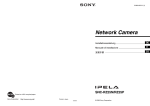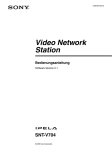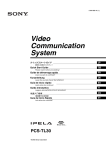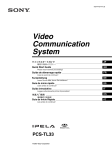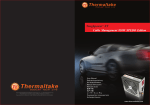Download Network Camera
Transcript
3-797-092-11 (1) Network Camera Installationsanleitung DE Manuale di installazione IT CS SNC-Z20N/Z20P © 2003 Sony Corporation WARNUNG Um Feuer- oder Berührungsgefahr zu verhüten, darf das Gerät weder Regen noch Feuchtigkeit ausgesetzt werden. Um einen elektrischen Schlag zu vermeiden, öffnen Sie nicht das Gehäuse. Überlassen Sie Wartungsarbeiten stets nur qualifiziertem Fachpersonal. Stromversorgung Hinweis Das Modell SNC-Z20P kann mit 24 V Wechselstrom, 12 V Gleichstrom oder POWER OVER LAN betrieben werden. Das Modell SNC-Z20P erkennt die Stromquelle automatisch. Verwenden Sie eine Stromquelle, die den Sicherheitsvorschriften des Landes, in dem das Gerät benutzt wird, entspricht, oder POWER OVER LAN nach dem Standard IEEE 802.3af. Für Kunden in Deutschland Dieses Produkt kann im kommerziellen und in begrenztem Maße auch im industriellen Bereich eingesetzt werden. Dies ist eine Einrichtung, welche die Funk-Entstörung nach Klasse B besitzt. DE 2 Inhaltsverzeichnis Übersicht Sonstiges Merkmale ........................................... 4 Mitgeliefertes Zubehör ...................... 5 Informationen zu den mitgelieferten Anleitungen ........................................ 6 Bezeichnung der Anleitungen ...... 6 Benutzung der CD-ROMAnleitungen ....................... 6 Lage und Funktion der Teile und Bedienelemente .................................. 7 Vorsichtsmaßnahmen .......................17 Betriebs-Vorsichtsmaßnahmen ...17 Typische CCD-Phänomene ..............18 Informationen zum Memory Stick ...18 Technische Daten .............................20 Abmessungen ..............................22 Stiftbelegung und Verwendung des E/A-Anschlusses .............23 Anbringen der Weitwinkelkonverterlinse ................24 Grundlegende Installation und Anschlüsse DE Systemvoraussetzungen ................... 10 Stromanschluss ................................ 10 Zuweisen der IP-Adresse zur Kamera ............................................. 11 Anschluss der Kamera an einen Computer ........................ 12 Anschluss der Kamera an ein lokales Netzwerk ............. 12 Zuweisen der IP-Adresse mit Hilfe des Setup-Programms ..... 13 Zugriff auf die Kamera über den Web-Browser .................. 14 Installieren der Kamera .................... 16 Installieren der kamera ............... 16 Umkehren des Kamerabilds ....... 16 Inhaltsverzeichnis 3 DE B Übersicht Merkmale Überwachung mit hoher Bildqualität über das Netzwerk Das hochwertige Live-Bild der Kamera kann über den Web-Browser eines Computers überwacht werden, der an ein 10BASE-T- oder 100BASE-TX-Netzwerk angeschlossen ist. Die maximale Bildwechselfrequenz beträgt 30 FPS für die SNC-Z20N und 25 FPS für die SNC-Z20P. Das Monitorbild kann auch über den WebBrowser gesteuert werden. Bis zu 50 Benutzer können das Bild einer einzelnen Kamera gleichzeitig betrachten. Verwendbare Web-Browser Microsoft Internet Explorer 1) Ver. 5.5 oder 6.0 (Verwendbares Betriebssystem: Windows 98/ 98SE/ Me/ NT4.0/ 2000/ XP 1)) Fernsteuerbarer AutofokusZoomobjektiv mit hoher Vergrößerung Die Kamera besitzt ein stark vergrößerndes Zoomobjektiv mit 18-fachem optischen Zoom und 12-fachem elektrischen Zoom, die zusammen einen Gesamtvergrößerungsfaktor von 216 liefern. Bildaufzeichnung mit internem Speicher oder empfohlener ATASpeicherkarte Mit der Kamera aufgenommene Standbilder können im internen Speicher der Kamera (etwa 8 MB) oder auf der empfohlenen ATA-Speicherkarte (einem in einen PC Card-Adapter eingesetzten „Memory Stick“) aufgezeichnet werden. Standbilder können bei Auslösung durch externe Sensoreingabe, die eingebaute Aktivitätserkennungsfunktion oder einen manuellen Auslöser einzeln oder für einen vorgegebenen Zeitraum vor und nach der Auslösung in Folge aufgezeichnet werden. Intervallaufnahme von Standbildern ist ebenfalls möglich. Bildübertragung mittels E-Mailoder FTP-Server Standbilder können von der Kamera als EMail-Anhang oder zu einem FTP-Server versendet werden, wenn eine Auslösung durch externe Sensorsignaleingabe, die eingebaute Aktivitätserkennungsfunktion oder einen manuellen Auslöser erfolgt. Standbilder können auch sequentiell für einen bestimmten Zeitraum vor und nach der Auslösung zu einem FTP-Server oder periodisch versendet werden. Wenn Sie die FTP-Client-Software des Computers verwenden, können Sie auch Standbilder suchen und empfangen, die im internen Speicher oder auf der empfohlenen ATA-Speicherkarte (einem in einen PC Card-Adapter eingesetzten „Memory Stick“) im PC Card-Steckplatz der Kamera gespeichert sind. Alarmausgabe Die Kamera ist mit zwei Alarmausgangssätzen ausgestattet. Diese können zur Steuerung von Peripheriegeräten durch Synchronisierung mit den externen Sensoreingängen, der eingebauten Aktivitätserkennungsfunktion, dem manuellen Auslöser, der Tag/NachtFunktion oder dem Timer verwendet werden. ...................................................................................... 1) Microsoft, Windows, Internet Explorer und MS-DOS sind eingetragene Warenzeichen der Microsoft Corporation in den Vereinigten Staaten und/oder in anderen Ländern. DE 4 Merkmale RS-232C-Schnittstelle in Transparenzausführung Analoger Videoausgang Vergewissern Sie sich beim Auspacken, dass alle Standardzubehörteile vollzählig vorhanden sind. Übersicht Wenn Sie Peripheriegeräte über die RS-232C-Schnittstelle an die Kamera anschließen, können Sie die Geräte vom Computer aus über das Netzwerk steuern und Daten von ihnen empfangen. Mitgeliefertes Zubehör Kamera (1) Der analoge Videoausgang ermöglicht den Anschluss eines Videorecorders oder TVMonitors für lokale Bildaufnahme und Überwachung. CD-ROM (enthält Setup-Programm und Bedienungsanleitung) (1) Drahtseil (1) Bundschraube M4 (1) Installationsanleitung (vorliegendes Dokument) (1) B&P Garantieheft (1) (nur SNC-Z20N) Mitgeliefertes Zubehör 5 DE Informationen zu den mitgelieferten Anleitungen Bezeichnung der Anleitungen Benutzung der CD-ROMAnleitungen Die mitgelieferte CD-ROM-Disc enthält die Bedienungsanleitungen für die SNC-Z20N/ Z20P (Versionen in Japanisch, Englisch, Französisch, Deutsch, Spanisch, Italienisch und Chinesisch). CD-ROM-Systemvoraussetzungen Die folgenden Anleitungen werden mit diesem Gerät geliefert. Installationsanleitung (vorliegendes Dokument) Die Installationsanleitung beschreibt u.a. die Teile der Kamera und ihre Funktionen sowie die Installation und Anschlüsse der Kamera. Bitte lesen Sie diese Anleitung vor der Inbetriebnahme der Kamera. Bedienungsanleitung (in der CDROM enthalten) Die Bedienungsanleitung beschreibt die Einrichtung der Kamera und ihre Bedienung über den Web-Browser. Angaben zum Öffnen der Bedienungsanleitung finden Sie im nachstehenden Abschnitt „Benutzung der CD-ROM-Anleitungen“. Die folgende Ausstattung ist für den Zugriff auf die mitgelieferte CD-ROM-Disc erforderlich. • Computer: PC mit MMX-Pentium 1) 166 MHz oder schnellere CPU Installierter Arbeitsspeicher: mindestens 64 MB CD-ROM-Laufwerk: × 8 oder schneller • Monitor: Monitor mit einer Auflösung von 800 × 600 oder höher Werden diese Anforderungen nicht erfüllt, kann der Zugriff auf die CD-ROM-Disc langsam oder völlig unmöglich sein. Vorbereitungen Adobe Acrobat2) Reader Version 4.0 oder neuer muss auf Ihrem Computer installiert sein, um die in der CD-ROM-Disc enthaltene Bedienungsanleitung lesen zu können. Hinweis Ist Adobe Acrobat Reader nicht installiert, kann das Programm von dem folgenden URL heruntergeladen werden: http://www.adobe.com/products/acrobat/ readstep.html ......................................................................... 1) MMX und Pentium sind eingetragene Warenzeichen der Intel Corporation oder ihrer Tochtergesellschaften in den Vereinigten Staaten und in anderen Ländern. 2) Adobe und Acrobat sind eingetragene Warenzeichen von Adobe Systems Incorporated in den Vereinigten Staaten und/oder in anderen Ländern. DE 6 Informationen zu den mitgelieferten Anleitungen So lesen Sie die Anleitung auf der CD-ROM Um die in der CD-ROM-Disc enthaltene Bedienungsanleitung zu lesen, gehen Sie wie folgt vor. Übersicht 1 Legen Sie die mitgelieferte CD-ROMDisc in das CD-ROM-Laufwerk ein. Lage und Funktion der Teile und Bedienelemente Vorderseite 2 Doppelklicken Sie auf den Ordner „Manual“. 3 Doppelklicken Sie auf die gewünschte Version. Eine PDF-Datei der Bedienungsanleitung wird geöffnet. Hinweis Sollten Sie die CD-ROM-Disc verlieren oder außerstande sein, ihren Inhalt zu lesen, z.B. wegen eines Hardware-Ausfalls, wenden Sie sich an einen SonyKundendienstvertreter. 1 2 3 6 4 7 5 1 Objektiv Ein Objektiv mit optischem 18-fachZoom und Autofokus gehört zur Standardausstattung der Kamera. 2 Netzwerklampe (orange/grün) Diese Lampe blinkt in Orange, wenn die Kamera an ein 10BASE-T-Netzwerk angeschlossen wird; bei Anschluss der Kamera an ein 100BASE-TX-Netzwerk blinkt sie in Grün. Die Lampe erlischt, wenn die Kamera nicht an ein Netzwerk angeschlossen ist. 3 PC-Karten-Auswerfhebel Drücken Sie den entsprechenden Hebel, um die PC-Karte aus der Kamera herauszunehmen. Lage und Funktion der Teile und Bedienelemente 7 DE 4 PC-Kartenschlitz Verwenden Sie eine Montageschraube der folgenden Spezifikationen. Schieben Sie die empfohlene ATASpeicherkarte („Memory Stick“ im PC Card-Adapter) in den ensprechenden Steckplätze ein. U1/4”, 20 UNC = 4,5 mm ± 0,2 mm (ISO-Standard) Hinweis Führen Sie die PC-Karte mit der Vorderseite (B-Marke) nach unten ein. Vergewissern Sie sich, dass die PCKarte vollständig eingeschoben ist. Vorsicht Verwenden Sie eine Montageschraube, deren Länge höchstens 4,5 ± 0,2 mm beträgt. Die Verwendung anderer Schrauben kann unsachgemäße Montage und Beschädigung der Innenteile der Kamera verursachen. Rückseite 8 9 0 qa qs qd B-Marke + DC 12V – TELE ZOOM WIDE 5 Deckel Zum Entfernen des Deckels ziehen. Zum Anbringen bis zum Anschlag hineindrücken 2 AC 24V 1 10 9 8 7 6 5 4 3 2 1 6 Betriebslampe (grün) Wenn die Stromversorgung der Kamera eingeschaltet wird, beginnt die Kamera mit der Überprüfung des Systems. Wenn das System normal arbeitet, leuchtet diese Lampe auf. Falls ein Systemfehler auftritt, blinkt diese Lampe im Sekundentakt. Wenden Sie sich in diesem Fall an Ihren SonyVertragshändler. 7 Stativadapter Benutzen Sie diesen Adapter, um die Kamera an einem Stativ zu befestigen (Schraube: 1/4”, 20 UNC). DE 8 qf qg qh 8 Taste WIDE Drücken Sie diese Taste zum Einzoomen. Um das Bild umzukehren, halten Sie die Tasten WIDE und TELE gleichzeitig länger als 1 Sekunde gedrückt. 9 Taste TELE Drücken Sie diese Taste zum Auszoomen. Um das Bild umzukehren, halten Sie die Tasten WIDE und TELE gleichzeitig länger als 1 Sekunde gedrückt. Lage und Funktion der Teile und Bedienelemente q; Buchse T (Videoausgang) (BNC-Buchse) Dient zur Ausgabe eines FBAS-Signals. Verbinden Sie diese Buchse mit dem FBAS-Eingang eines Videomonitors, Videorecorders usw. Schließen Sie eine 12-V-Gleichstromoder eine 24-V-Wechselstromquelle an. qs DrahtseilBefestigungsschraubenbohrung Befestigen Sie das mitgelieferte Drahtseil bei Decken- oder Wandmontage der Kamera mit der mitgelieferten Bundschraube an dieser Bohrung. qd Klemme U (Erde) Einzelheiten zu den einzelnen Funktionen und erforderlichen Einstellungen entnehmen Sie bitte der in der mitgelieferten CD-ROM enthaltenen Bedienungsanleitung. Einzelheiten zur Stiftbelegung und Verdrahtung finden Sie unter „Stiftbelegung und Verwendung des E/ A-Anschlusses“ auf Seite 23. qg Rückstellknopf Um die Kamera auf die Werksvorgaben zurückzusetzen, halten Sie diesen Knopf gedrückt, während Sie die Stromversorgung der Kamera einschalten. qh Anschluss Dies ist die Erdklemme für das Gehäuse. Hinweis Bei Betrieb der Kamera mit 24 V Wechselstrom oder 12 V Gleichstrom beträgt ihre maximale Leistungsaufnahme 9 W. Überprüfen Sie die höchstzulässige Leistungsaufnahme beim Anschließen der Kamera. qf E/A-Anschluss (Ein-/Ausgang) Dieser Anschluss besitzt einen RS-232C-Port, einen Sensoreingang und zwei Alarmausgänge. Der RS-232C-Port wird benutzt, wenn Sie Peripheriegeräte über die RS-232CSchnittstelle an die Kamera anschließen und diese Geräte vom Computer aus steuern oder Daten von diesen Geräten über das Netzwerk empfangen wollen. Der Sensoreingang dient als Alarmeingang. Der Kamerabetrieb kann mit E-Mail- oder anderen Anwendungen synchronisiert werden. Die Alarmausgänge werden verwendet, um die angeschlossenen Peripheriegeräte durch Synchronisierung mit einem externen Sensoreingang, der eingebauten Aktivitätserkennungsfunktion, einem (Netzwerk) Verbinden Sie diese Buchse über ein Netzwerkkabel (UTP, Kategorie 5) mit einem Netzwerkhub oder Computer im 10BASE-T- oder 100BASE-TXNetzwerk. Vorsicht Bei Verwendung eines LAN-Kabels: Schließen Sie das Kabel aus Sicherheitsgründen nicht an eine Buchse für Peripheriegeräteanschluss an, die eine zu hohe Spannung aufweisen könnte. Lage und Funktion der Teile und Bedienelemente 9 DE Übersicht qa Klemme DC 12 V/AC 24 V (Stromeingang) manuellen Auslöser, der Tag/NachtFunktion oder der Timerfunktion zu steuern. B Grundlegende Installation und Anschlüsse Systemvoraussetzungen Prozessor Pentium III, 500 MHz oder höher (Pentium 4, 1 GHz oder höher empfohlen) RAM mindestens 128 MB Betriebssystem Windows 98/ 98SE/ Me/ NT4.0/ 2000/ XP Web-Browser Internet Explorer Ver. 5.5 oder Ver. 6.0 Stromanschluss Drei Stromquellen sind für dieses Gerät vorgesehen. • 12 V Gleichstrom • 24 V Wechselstromquelle • Mit IEEE802.3af (System PoE1)) konforme Stromquelle (36 bis 56 V Gleichstrom) Schließen Sie die 12-V-Gleichstrom- oder 24-V-Wechselstromquelle an die Stromeingangsklemme der Kamera an. Die Kamera kann auch an einer mit dem Standard IEEE802.3af konformen Stromquelle betrieben werden. + DC 12V – TELE ZOOM WIDE 2 AC 24V 1 10 9 8 7 6 5 4 3 2 1 an 12 V DC oder 24 V AC an eine mit IEEE802.3af konforme Stromquelle (sub) . ............................................................................................................................................................................................................................................................................ 1) PoE ist eine Abkürzung für Power over Ethernet DE 10 Systemvoraussetzungen/Stromanschluss Angaben zur Stromquelle Verwenden Sie ein UL-Kabel (VW-1 Typ 1007) für den 12-V-Gleichstrom- oder 24V-Wechselstromanschluss. Wenn Sie eine 24-V-Wechselstromquelle verwenden, schließen Sie die Erde an die Klemme U an. Empfohlenes Kamerakabel für die jeweilige Stromquelle 12 V Gleichstromquelle Kabel (AWG) Maximale Kabellänge (m) #24 (0,22 mm) 10 #22 (0,33 mm) 15 #20 (0,52 mm) 25 #18 (0,83 mm) 40 24 V Wechselstromquelle Kabel (AWG) Maximale Kabellänge (m) #24 (0,22 mm) 30 #22 (0,33 mm) 50 #20 (0,52 mm) 80 #18 (0,83 mm) 130 Hinweise • Wenn Sie Strom sowohl der Stromeingangsklemme als auch dem Anschluss zuführen, wird der Strom vom Anschluss verwendet. • Einzelheiten über den Anschluss einer mit dem Standard IEEE802.3af konformen Stromquelle entnehmen Sie bitte der Gebrauchsanleitung der Stromquelle. Zuweisen der IPAdresse zur Kamera Um die Kamera an ein Netzwerk anzuschließen, muss ihr eine neue IPAdresse zugewiesen werden. Bevor Sie die IP-Adresse zuweisen, müssen Sie die Kamera an einen Computer oder ein Netzwerk anschließen. Verwenden Sie ein handelsübliches Netzwerkkabel (Kreuzkabel) für den Anschluss an den Computer. Verwenden Sie ein handelsübliches Netzwerkkabel (Geradkabel) für den Anschluss an das Netzwerk. Die IP-Adresse kann auf zwei Arten zugewiesen werden: Grundlegende Installation und Anschlüsse Verwenden Sie eine 12-V-Gleichstromoder 24-V-Wechselstromquelle, die vom Stromnetz (100 bis 240 V Wechselstrom) isoliert ist. Der nutzbare Spannungsbereich ist wie folgt: 12 V Gleichstrom: 10,8 bis 13,2 V 24 V Wechselstromquelle: 21,6 bis 26,4 V • Verwendung des in der mitgelieferten CD-ROM enthaltenen Setup-Programms Einzelheiten zu den Bedienungsvorgängen finden Sie unter „Zuweisen der IP-Adresse mit Hilfe des Setup-Programms“ auf Seite 13. • Verwendung der ARP-Befehle (Address Resolution Protocol) Öffnen Sie ein DOS-Fenster auf dem Computer, und geben Sie die entsprechenden ARP-Befehle ein. Einzelheiten zu den Bedienungsvorgängen finden Sie unter „Zuweisen der IP-Adresse zur Kamera mit Hilfe von ARP-Befehlen“ in der Bedienungsanleitung auf der mitgelieferten CD-ROM. Hinweis Um die der Kamera zuzuweisende IPAdresse zu ermitteln, wenden Sie sich bitte an Ihren Systemadministrator. Zuweisen der IP-Adresse zur Kamera 11 DE Anschluss der Kamera an einen Computer Anschluss der Kamera an ein lokales Netzwerk SNC-Z20N/Z20P (Rückseite) SNC-Z20N/Z20P (Rückseite) + DC 12V – + DC 12V – TELE ZOOM WIDE TELE ZOOM WIDE 2 AC 24V 1 2 10 9 8 7 6 5 4 3 2 1 AC 24V 1 10 9 8 7 6 5 4 3 2 1 Netzwerkkabel (Kreuzkabel, nicht mitgeliefert) Netzwerkkabel (Geradkabel, nicht mitgeliefert) 10BASE-T/ 100BASE-TX Netzwerkanschluss Hub Netzwerk Computer 1 2 DE 12 Verbinden Sie den Anschluss (Netzwerk) der Kamera über ein handelsübliches Netzwerkkabel (Kreuzkabel) mit dem Netzwerkanschluss eines Computers. Versorgen Sie die Kamera mit Strom. (Siehe Seite 10.) Zuweisen der IP-Adresse zur Kamera 1 Verbinden Sie den Anschluss (Netzwerk) über ein handelsübliches Netzwerkkabel mit einem Netzwerkhub. 2 Versorgen Sie die Kamera mit Strom. (Siehe Seite 10.) Zuweisen der IP-Adresse mit Hilfe des Setup-Programms Legen Sie die mitgelieferte CD-ROM-Disc in das CD-ROMLaufwerk ein. 2 Doppelklicken Sie auf den Ordner „Setup“ im CD-ROMLaufwerk. 3 Doppelklicken Sie auf „Setup.exe“. 4 Folgen Sie den Anweisungen des angezeigten Assistenten, um das IP Setup Programm auf Ihrem Computer zu installieren. Die Netzwerk-Einstellungen für die ausgewählte Kamera werden angezeigt. 7 Starten Sie das IP Setup Programm. Das Programm erkennt die an das lokale Netzwerk angeschlossenen SNC-Z20Kameras und listet sie im Fenster der Registerkarte „Network“ auf. Stellen Sie die IP-Adresse ein. So erhalten Sie die IP-Adresse automatisch von einem DHCPServer: Wählen Sie Obtain an IP address automatically (IP-Adresse automatisch erhalten). IP address, Subnet mask und Default gateway werden automatisch zugewiesen. So geben Sie die IP-Adresse manuell an: Wählen Sie Use the following IP address (folgende IP-Adresse verwenden), und geben Sie IP adresse, Subnet mask und Default gateway in das jeweilige Feld ein. Um die Installation fortzusetzen, müssen Sie die angezeigte SoftwareLizenzvereinbarung nach sorgfältigem Lesen akzeptieren. 5 Klicken Sie in der Liste auf die Zeile der Kamera, der Sie eine neue IP-Adresse zuweisen wollen. Grundlegende Installation und Anschlüsse 1 6 8 Geben Sie die primäre DNSServer-Adresse und gegebenenfalls auch die sekundäre DNS-Server-Adresse an. So erhalten Sie die DNS-ServerAdressen automatisch: Wählen Sie Obtain DNS server automatically (DNS-Server automatisch erhalten). So geben Sie die DNS-ServerAdressen manuell an: Wählen Sie Use the following DNS server (folgenden DNS-Server verwenden), und geben Sie die primäre und sekundäre DNS-Server-Adresse in das jeweilige Feld ein. Hinweis Die dritte und vierte DNS-ServerAdresse werden für diese Kamera nicht verwendet. Zuweisen der IP-Adresse zur Kamera 13 DE 9 Stellen Sie die HTTPPortnummer ein. Normalerweise wird 80 für die HTTPPortnummer gewählt. Um eine andere Portnummer zu verwenden, wählen Sie das Textfeld an und geben eine Portnummer zwischen 1024 und 65535 ein. 10Geben Sie die AdministratorBenutzerkennung und das Administrator-Passwort ein. Die Standardangabe für beide Posten ist „admin“. 11Vergewissern Sie sich, dass alle Posten korrekt eingegeben worden sind, und klicken Sie dann auf OK. Wenn „Setting OK“ angezeigt wird, ist die IP-Adresse korrekt zugewiesen worden. Zugriff auf die Kamera über den Web-Browser Nachdem die IP-Adresse der Kamera zugewiesen worden ist, prüfen Sie, ob Sie auch tatsächlich über den in Ihrem Computer installierten Web-Browser auf die Kamera zugreifen können. Verwenden Sie Internet Explorer als WebBrowser. Einzelheiten über die Bedienung mit Hilfe eines Web-Browsers finden Sie in der auf der mitgelieferten CD-ROM enthaltenen Bedienungsanleitung. 1 Starten Sie den Web-Browser auf dem Computer, und geben Sie die IP-Adresse der Kamera in das URL-Feld ein. Beispiel: Die Begrüßungsseite der Network Camera SNC-Z20 wird angezeigt. DE 14 Zuweisen der IP-Adresse zur Kamera 2 Klicken Sie auf „ActiveX viewer“. Monitorbild Damit ist die Zuweisung der IP-Adresse abgeschlossen. Gehen Sie zum Abschnitt „Installieren der Kamera“ über. Stellen Sie den Schieberegler auf Medium oder niedriger. (Falls der Schieberegler nicht angezeigt wird, klicken Sie auf Default Level.) Hinweise • Wenn Sie ActiveX Viewer unter Windows NT4.0, Windows 2000 oder Windows XP installieren, müssen Sie sich als Administrator am Computer anmelden. • Falls das Bild unter Windows NT4.0 oder Windows 98 nicht angezeigt wird, installieren Sie das auf der mitgelieferten CD-ROM enthaltene MFC42DLL Version Up Tool. • Wenn die automatische Konfiguration unter Local Area Network (LAN) Settings im Internet Explorer aktiviert ist, wird das Bild möglicherweise nicht angezeigt. Deaktivieren Sie in diesem Fall die automatische Konfiguration, und stellen Sie den Proxy-Server manuell ein. Wenden Sie sich bezüglich der ProxyServer-Einstellung an Ihren Netzwerkadministrator. • Die Seite wird u.U. nicht korrekt angezeigt, wenn Sie Antivirus-Software in Ihrem Computer verwenden. Grundlegende Installation und Anschlüsse Die Seite „Main Viewer“ wird angezeigt, und das Monitorbild der Kamera erscheint auf dem Bildschirm. Wenn das Monitorbild von der Kamera zum ersten Mal angezeigt wird, erscheint die Sicherheitswarnung. Klicken Sie auf Yes, und installieren Sie ActiveX Control. 3 Hinweis Um die Bedienungsvorgänge auf der Begrüßungsseite korrekt durchführen zu können, stellen Sie die Sicherheitsstufe von Internet Explorer wie folgt auf Medium oder niedriger ein: 1 Klicken Sie auf Tool in der Menüleiste von Internet Explorer, und wählen Sie dann nacheinander Internet Options und Security. 2 Klicken Sie auf das Symbol Internet (wenn Sie über das Internet auf die Kamera zugreifen) oder das Symbol Local intranet (wenn Sie die Kamera über ein lokales Netzwerk ansteuern). Zuweisen der IP-Adresse zur Kamera 15 DE Installieren der Kamera Installieren der kamera Drahtseil (mitgeliefert) Wenn Sie ein Stativ oder Gehäuse an der Kamera anbringen wollen, verwenden Sie den Stativadapter an der Oberseite der Kamera, um die Kamera vollkommen zu sichern. Stativadapter + DC 12V – 1 AC 24V 2 So installieren Sie das Fallsicherungs-Drahtseil Wenn Sie die Kamera an einer höheren Stelle montieren (z.B. an einer Decke), befestigen Sie unbedingt das FallsicherungsDrahtseil an der Kamera. 1 Befestigen Sie das Drahtseil an der Anschlussdose an der Decke. Verwenden Sie eine passende Schraube für die Gewindebohrung Ihrer Anschlussdose (nicht mitgeliefert). 2 Befestigen Sie das Drahtseil mit der mitgelieferten Bundschraube an der Drahtseil-Montageschraubenbohrung an der Rückseite der Kamera. Umkehren des Kamerabilds Wenn das Kamerabild je nach der Montage der Kamera auf dem Kopf steht, kann es umgekehrt werden. Verwendung der Tasten an der Kamera Halten Sie die Tasten TELE und WIDE gleichzeitig länger als 1 Sekunde gedrückt. Verwendung des Einstellungsmenüs am Web-Browser Rufen Sie das Kamera-Softwaremenü im Web-Browser auf, und kehren Sie das Bild um. Einzelheiten dazu finden Sie in der Bedienungsanleitung auf der mitgelieferten CD-ROM. DE 16 Installieren der Kamera B Sonstiges Vorsichtsmaßnahmen Bei der Entwicklung dieses Sony-Produktes stand die Sicherheit im Vordergrund. Elektrogeräte können jedoch bei unsachgemäßer Behandlung Brände verursachen, die schwere Verletzungen zur Folge haben können. Um solche Unfälle zu vermeiden, müssen die folgenden Punkte beachtet werden. Sicherheitsmaßnahmen beachten Beachten Sie unbedingt die allgemeinen Sicherheitsmaßnahmen und die „BetriebsVorsichtsmaßnahmen“. Brechen Sie im Falle einer Systemstörung die Benutzung ab, und kontaktieren Sie Ihren Sony-Vertragshändler. Im Falle eines anormalen Zustands • Falls das Gerät Rauch oder einen ungewöhnlichen Geruch abgibt, • Falls Wasser oder andere Fremdkörper in das Gehäuse eindringen, oder • Falls das Gerät fallen gelassen oder das Gehäuse beschädigt wird: 1 Trennen Sie das Kamerakabel und die Verbindungskabel ab. 2 Kontaktieren Sie Ihren SonyVertragshändler oder den Händler, bei dem Sie das Produkt gekauft haben. Betriebs- und Lagerungsumgebung Vermeiden Sie den Betrieb oder die Lagerung der Kamera an den folgenden Orten: • Extrem heiße oder kalte Orte (Betriebstemperatur: 0°C bis +40°C) • Orte, die längere Zeit direktem Sonnenlicht ausgesetzt sind oder in der Nähe von Wärmequellen (z.B. in der Nähe von Heizkörpern) • In der Nähe von starken Magnetfeldern • In der Nähe von Quellen starker elektromagnetischer Abstrahlung, wie z.B. Funkgeräte oder Fernsehsender Sonstiges Im Falle einer Betriebsstörung BetriebsVorsichtsmaßnahmen Transport Wenn die Kamera transportiert werden soll, verwenden Sie ihre Originalverpackung oder gleichwertiges Verpackungsmaterial. Reinigung • Verwenden Sie einen Blasebalg, um Staub vom Objektiv oder dem optischen Filter zu entfernen. • Reinigen Sie die Oberfläche der Kamera mit einem weichen, trockenen Tuch. Um hartnäckige Schmutzflecken zu entfernen, feuchten Sie ein weiches Tuch mit etwas Reinigungslösung an, und wischen Sie anschließend mit einem trockenen Tuch nach. • Verwenden Sie keine leicht flüchtigen Lösungsmittel, wie Alkohol, Benzol oder Verdünner, weil diese die Gehäuseoberfläche angreifen können. Vorsichtsmaßnahmen 17 DE Typische CCDPhänomene Weiße Flecken Wenn Sie ein schlecht beleuchtetes Objekt bei hoher Temperatur aufnehmen, können kleine weiße Punkte auf dem gesamten Bildschirm erscheinen. Bei Verwendung einer CCDFarbvideokamera können die folgenden Phänomene auf dem Monitorbildschirm erscheinen. Diese Phänomene sind auf die hohe Empfindlichkeit der CCDBildsensoren zurückzuführen, und sind keine Anzeichen für eine Störung der Kamera. Informationen zum Memory Stick Vertikaler Schmiereffekt Ein vertikaler „Schmierstreifen“ kann sich von sehr hellen Objekten nach oben und unten ausdehnen, wie in der nachstehenden Abbildung gezeigt. Videomonitor Blasser vertikaler Schmierstreifen Sehr helles Objekt (z.B. elektrische Lampe, Leuchtstofflampe, Sonnenlicht oder stark reflektierendes Objekt) Dieses Phänomen ist typisch für CCDBildsensoren, die das Interline-TransferPrinzip verwenden, und wird verursacht, wenn eine durch Infrarotstrahlung im Inneren des Fotosensors induzierte elektrische Ladung zu den Widerständen übertragen wird. Treppeneffekt (Aliasing) Beim Aufnehmen von Objekten mit feinen Streifen, geraden Linien oder ähnlichen Mustern können die Linien leicht treppenförmig (gezackt) erscheinen. Über Memory Sticks Der „Memory Stick“ ist ein neuartiger, kompakter, tragbarer und vielseitiger ICDatenträger, dessen Speicherkapazität die einer Diskette bei weitem übersteigt. Der „Memory Stick“ wurde speziell für das Übertragen und Austauschen digitaler Daten zwischen „Memory Stick“-kompatiblen Produkten entwickelt. Da er wechselbar ist, kann der „Memory Stick“ auch für externe Datenspeicherung verwendet werden. Memory Stick-Typen Es gibt zwei „Memory Stick“-Typen: den „MagicGate-Memory Stick“, der mit der MagicGate-Urheberrechtsschutztechnologie ausgestattet ist, und den allgemeinen „Memory Stick“. Sie können beide „Memory Stick“-Typen mit diesem Gerät verwenden. Da dieses Gerät jedoch die MagicGate-Normen nicht unterstützt, unterliegen die mit diesem Gerät aufgezeichneten Daten nicht dem MagicGate-Urheberrechtsschutz. Was ist MagicGate? MagicGate ist ein Urheberrechtsschutzverfahren, das sich der Verschlüsselungstechnologie bedient. Bildelementfehler Ein CCD-Bildsensor besteht aus einer Anordnung von einzelnen Sensorelementen (Pixel). Ein defektes Sensorelement erscheint im Bild als fehlendes Pixel. Dies ist im Allgemeinen kein Problem. DE 18 Typische CCD-Phänomene/Informationen zum Memory Stick So schützen Sie Memory StickDaten „Memory Sticks“ sind mit einem Schreibschutzschieber ausgestattet. Sie können Daten aufzeichnen und löschen oder den „Memory Stick“ formatieren, wenn Sie den Schreibschutzschieber auf die linke Position stellen. Wenn Sie den Schreibschutzschieber auf die LOCK (rechte) Position stellen, können Daten gelesen, aber nicht aufgezeichnet werden. Wenn Sie einen „Memory Stick“ mit diesem Gerät verwenden, um aufgezeichnete Bilder auszulesen, empfehlen wir, den Schreibschutzschieber auf LOCK zu stellen. Schreibschutzschieber Aufnahme möglich Aufnahme gesperrt LOCK LOCK Kontakte Aufkleberpositionen Formatieren von Memory Sticks Bevor Sie einen gekauften „Memory Stick“ mit diesem Gerät verwenden können, müssen Sie ihn mit einem Computer formatieren. • Wenn Sie einen „Memory Stick“ mit diesem Gerät verwenden wollen, müssen Sie einen handelsüblichen „Memory Stick“-PC-Kartenadapter in den PCKartenschlitz einsetzen und den „Memory Stick“ in den PC-Kartenadapter einschieben. • Unterlassen Sie das Entfernen des „Memory Stick“ oder das Ausschalten des Gerätes während des Datenschreibvorgangs. Anderenfalls können die im „Memory Stick“ gespeicherten Daten beschädigt oder gelöscht werden. • Vermeiden Sie Biegen, Fallenlassen oder starke Erschütterung des „Memory Sticks“. • Unterlassen Sie das Zerlegen oder Modifizieren von „Memory Sticks“. • Lassen Sie den „Memory Stick“ nicht nass werden. • Vermeiden Sie Gebrauch oder Lagerung von „Memory Sticks“ an folgenden Orten: — Sehr heiße Orte, wie in einem in der Sonne geparkten Auto oder im Freien unter sengender Sonne. — Orte, die direktem Sonnenlicht ausgesetzt sind. — Orte, die hoher Luftfeuchtigkeit oder korrosiven Gasen ausgesetzt sind. — Orte, die statischer Elektrizität oder starken Magnetfeldern ausgesetzt sind. • Berühren Sie die Metallkontakte des Anschlussteils eines „Memory Sticks“ nicht mit Metallgegenständen oder bloßen Fingern. • Kleben Sie außer den mitgelieferten Aufklebern keine anderen Materialien auf die Aufkleberflächen eines „Memory Sticks“. • Bewahren Sie einen „Memory Stick“ beim Tragen oder Lagern in seiner Schachtel auf. Sonstiges Beispiel Benutzungshinweise . . . . .. . . . . . . . . . . . . . . . . . . . . . . . . . . . . . . . . . . . . . . . . . . . . . . . . . . . . . . . . . . . . . . . . . . . . . . . . . . . „Memory Stick“ und „MagicGate Memory Stick“ sind Warenzeichen der Sony Corporation. Informationen zum Memory Stick 19 DE Technische Daten System/Netzwerk CPU RAM 32-Bit-RISC-Prozessor 32 MB einschließlich des internen Bildspeichers von etwa 8 MB Flashspeicher 8 MB Betriebssystem kompatibel mit µITRON 3.0 Protokoll TCP/IP, ARP, ICMP, HTTP, FTP (Server/Client), SMTP (Client), DHCP (Client), DNC (Client), NTP (Client) SNMP (MIB-2) Bildgröße SNC-Z20N 736 × 480 (Auto), 736 × 480 (Vollbild), 736 × 480 (Halbbild), 640 × 480 (Auto), 640 × 480 (Vollbild), 640 × 480 (Halbbild), 320 × 240, 160 × 120 SNC-Z20P 736 × 544 (Auto), 736 × 544 (Vollbild), 736 × 544 (Halbbild), 640 × 480 (Auto), 640 × 480 (Vollbild), 640 × 480 (Halbbild), 320 × 240, 160 × 120 Komprimierungsformat JPEG, Baseline-kompatibel (YCbCr422) Bildqualität (Komprimierungsrate) ca. 1/5 bis 1/60 (10 Stufen) Die Komprimierungsrate basiert auf einem Bild von 24 Bits/ Bildelement (je 8 Bits für R, G und B). Bildwechselfrequenz SNC-Z20N Max. 30 FPS (640 × 480) SNC-Z20P Max. 25 FPS (640 × 480) Web-Browser Internet Explorer Ver. 5.5 oder 6.0 (Verwendbares Betriebssystem : Windows 98/ 98SE/ Me/ NT4.0/ 2000/ XP) Pocket PC Internet Explorer (Verwendbares Betriebssystem: Pocket PC 2002) Computer-Umgebung Windows CPU: Pentium III 500 MHz oder höher (Pentium 4, 1 GHz oder höher empfohlen) RAM: mindestens 128 MB DE 20 Technische Daten Bildschirmauflösung: 1024 × 768, True Color oder höher Pocket-PC CPU: Strong ARM 206 MHz oder höher, oder kompatible CPUs RAM: 64 MB oder mehr plug-in: Jeode1) Ver.1.9.1 Maximale Benutzerzahl 50 Benutzer Netzwerk-Sicherheit Passwort (grundlegende Authentifizierung), IPFiltrierung Homepage-Anpassung Starten über eine Homepage in einer PC-Karte ist möglich. Sonstige Funktionen Aktivitätserkennung, Bildbeschneidung, eingebaute Uhr usw. 1) Jeode ist ein eingetragenes Warenzeichen bzw. ein Warenzeichen von Insignia Solutions, Inc. in den Vereinigten Staaten und in anderen Ländern. Kamera Bildwandler SNC-Z20N 1/4-Zoll-CCD, Interline Transfer, 380.000 Bildelemente SNC-Z20P 1/4-Zoll-CCD, Interline Transfer, 440,000 Bildelemente Signalrauschabstand 50 dB Lichtempfindlichkeit 0,7× oder weniger (AE-Modus, Langzeitmodus Aus) Belichtungs modus Automatik, Verschlusszeitpriorität, Blendenpriorität, Manuell (Die Gegenlichtkompensation ist außer im manuellen Modus umschaltbar.) Blende Automatisch/Manuell (F1.4 bis geschlossen) Verstärkung Automatisch/Manuell (–3 dB bis 28 dB) Elektronischer Verschluss Automatisch/Manuell (1 bis 1/10.000 s) Weißabgleichmodus Automatik, Innenaufnahme, Außenaufnahme, SchnellWeißabgleich, ATW, Manuell Fokussiermodus Automatisch/Manuell (nah, weit, Schnell-Autofokus) Zoom-Modus Voll (×1 bis ×216), nur optisch (×1 bis ×18) Sättigungseinstellung –3 bis +3 Konturenschärfen-Einstellung 1 bis 16 Kontrast-Einstellung –3 bis +3 Sonstige Funktionen Tag/Nacht-Funktion, Belichtungskorrektur Objektiv * Der Weitwinkelanschlag wurde werksseitig auf 29 mm voreingestellt. Bezüglich der 10-mmEinstellung konsultieren Sie bitte Ihren SonyVertragshändler oder den Händler, bei dem Sie das Produkt gekauft haben. Stromversorgung 24 V Wechselstromquelle 50/60 Hz, 12 V Gleichstrom, PoE Leistungsaufnahme max. 9 W Betriebstemperatur 0 °C bis 40 °C Lagertemperatur –20 °C bis 60 °C Abmessungen 80 × 77 × 177 mm ohne vorspringende Teile und Stativadapter Gewicht ca. 800 g Mitgeliefertes Zubehör CD-ROM (Setup-Programm und Bedienungsanleitung) (1) Drahtseil (1) Bundschraube M4 (1) Installationsanleitung (vorliegendes Dokument) (1) B&P Garantieheft (1) (nur SNCZ20N) Sonstiges Zoomverhältnis ×18 (unendlich) Horizontaler Blickwinkel 2.7° bis 48° Brennweite f = 4,1 mm bis 73,8 mm Lichtstärke F1.4 (Weitwinkelanschlag), F3.0 (Teleanschlag) Minimale Aufnahmeentfernung Teleanschlag: 800 mm Weitwinkelanschlag: 10 mm* Sonstiges Sonderzubehör „Memory Stick“ MSA-128 A (128 MB) „Memory Stick“ PC-Card-Adapter MSAC-PC3 Weitwinkel-Konverterlinse VCL-0637H Änderungen, die dem technischen Fortschritt dienen, bleiben vorbehalten. Schnittstelle Netzwerkanschluss 10BASE-T/100BASE-TX (RJ-45) E/A-Anschluss Sensoreingang: Kontakt herstellen Alarmausgang 1 und 2: 24 V DC oder weniger, 1 A (mechanische Relaisausgänge sind von der Kamera elektrisch isoliert) Serielle Schnittstelle RS-232C in Transparenzausführung Videoausgang VIDEO OUT: BNC, 1,0 Vs-s, 75 Ohm, unsymmetrisch, syncnegativ PC-Card-Steckplatz PCMCIA Typ II (1) Technische Daten 21 DE Abmessungen Oberseite 80 Stativgewinde 66 44 77 7 Vorderseite 44 Seite 177 7 Einheit: mm DE 22 Technische Daten Stiftbelegung und Verwendung des E/AAnschlusses Stiftbelegung des E/A-Anschlusses 10 9 8 7 6 5 4 3 2 1 Verwendung der E/AKlemmenleiste Führen Sie den Draht in den Schlitz ein, während Sie den Knopf am Schlitz, in den Sie den Draht einführen wollen, mit einem kleinen Schlitzschraubendreher gedrückt halten. Lassen Sie dann den Knopf los. 1 10 9 8 7 6 5 4 3 2 1 Stiftbezeichnung 1 Sensor-Eingang 1 – 2 Nicht verbunden 3 Alarmausgang 1 – 4 AlarmAusgang 1 + 5 Alarmausgang 2 – 6 AlarmAusgang 2 + 7 GND 8 GND (RS-232C) 9 RXD (RS-232C) 10 TXD (RS-232C) Schlitzschraubenzieher Sonstiges Stift-Nr. Draht 2 10 9 8 7 6 5 4 3 2 1 Wiederholen Sie diesen Vorgang, um alle erforderlichen Drähte anzuschließen. Technische Daten 23 DE Stromlaufplan für Sensoreingang Ausgabegerät mit mechanischem Schalter/offenem Kollektor KameraInnenseite Außenseite 5V Anbringen der Weitwinkelkonverterlinse Sie können die optionale Weitwinkelkonverterlinse VCL-0637 an der Kamera anbringen. 1 Nehmen Sie die Kappen von der Vorder- und Rückseite der Konverterlinse ab. 2 Schrauben Sie die Weitwinkelkonverterlinse bis zum Anschlag in das Gewinde am Objektivteil der Kamera ein. 2,35 kOhm Mechanischer Schalter 1-polig (Sensor-Eingang –) oder 11-polig (GND) GND Ausgabegerät mit offenem Kollektor Stromlaufplan für Alarmausgang KameraInnenseite 4- oder 6-polig (Alarm-Ausgang +) Magnetschalter 24 V AC/24 V DC, 1 A oder weniger 3- oder 5-polig (Alarm-Ausgang –) Außenseite 5V Schaltungsbeispiel R Hinweis GND DE 24 Anbringen der Weitwinkelkonverterlinse Prüfen Sie einmal im Jahr nach, ob die Weitwinkel-Konverterlinse sich gelockert hat. ATTENZIONE Per evitare rischio di incendio o scosse elettriche non esporre l’unità a pioggia o umidità. Per evitare il pericolo di scosse elettriche, non aprire l’apparecchio. Rivolgersi esclusivamente a personale qualificato. Alimentazione Nota L’SNC-Z20P funziona con 24 V c.a., 12 V c.c. o POWER OVER LAN. L’SNC-Z20P rileva automaticamente l’alimentazione. Usare un alimentatore conforme alle norme di sicurezza del paese dove è utilizzata l’unità, o IEEE 802.3af per POWER OVER LAN. IT 2 Indice Introduzione Altro Caratteristiche ....................................4 Accessori forniti ................................. 5 Informazioni sui manuali forniti ........ 6 Nomi dei manuali ......................... 6 Uso dei manuali su CD-ROM ...... 6 Posizione e funzioni dei componenti e dei comandi ........................................ 7 Precauzioni ...................................... 17 Precauzioni di funzionamento ... 17 Tipici effetti CCD ............................ 18 Informazioni su Memory Stick ........ 18 Caratteristiche tecniche ................... 20 Dimensioni ................................. 22 Assegnazione dei pin e uso della porta di I/O ..................... 23 Montaggio dell’obiettivo di conversione grandangolare .............. 24 Installazione e collegamenti di base Requisiti di sistema ..........................10 Alimentazione ..................................10 Assegnazione dell’indirizzo IP alla telecamera ........................................11 Collegamento della telecamera a un computer .........................12 Collegamento della telecamera a una rete locale .................12 Assegnazione dell’indirizzo IP usando il programma di installazione ....................13 Accesso alla telecamera tramite il browser di Web ...............14 Installazione della telecamera ..........16 Installazione della telecamera ....16 Rovesciamento dell’immagine della telecamera ...............16 IT Indice 3 IT B Introduzione Caratteristiche Monitoraggio di alta qualità tramite la rete Usando un browser di Web sul computer collegato alla rete 10BASE-T o 100BASETX è possibile visualizzare in diretta un’immagine del monitor di alta qualità. La massima frequenza di quadro è 30 FPS per SNC-Z20N e 25 FPS per SNC-Z20P. È anche possibile comandare l’immagine monitorata con il browser di Web. L’immagine proveniente da una telecamera può essere visualizzata contemporaneamente da 50 utenti al massimo. Browser di Web disponibili Microsoft Internet Explorer 1) Ver. 5.5 o 6.0 (Sistemi operativi disponibili: Windows 98/ 98SE/ Me/ NT4.0/ 2000/ XP 1)) Obiettivo con zoom con messa a fuoco automatica e elevato ingrandimento telecomandabile La telecamera è dotata di una lente di zoom a elevato ingrandimento con zoom ottico a 18 ingrandimenti, zoom elettrico di 12 ingrandimenti, per un totale di 216 ingrandimenti. Registrazione dell’immagine nella memoria incorporata o sulla scheda di memoria ATA consigliata È possibile registrare fermi immagine dalla telecamera nella memoria incorporata (circa 8 MB) o nella scheda di memoria ATA consigliata (un “Memory Stick” inserito in un adattatore per scheda PC. È possibile registrare un fermo immagine statica nel momento di attivazione dell’ingresso sensore esterno, della funzione di rivelazione attività incorporata, o del pulsante di attivazione manuale, oppure registrare dei fermi immagine in sequenza per un intervallo prestabilito prima e dopo l’attivazione. È anche possibile registrare periodicamente delle dei fermi immagine. Trasmissione delle immagini tramite e-mail o server FTP Un fermo immagine dalla telecamera può essere inviato come allegato di e-mail o a un server FTP, nel momento di attivazione dell’ingresso di sensore esterno, della funzione di rivelazione attività incorporata, o del pulsante di attivazione manuale. È anche possibile inviare sequenzialmente a un server FTP dei fermi immagine per un intervallo prestabilito prima e dopo l’attivazione, oppure inviarli periodicamente. Utilizzando il software client FTP sul computer, è anche possibile cercare e ricevere il fermo immagine registrato nella memoria incorporata o nella scheda di memoria ATA consigliata (un “Memory Stick” inserito in un adattatore per scheda PC inserito nella fessura della scheda PC della telecamera. Uscite di allarme La telecamera dispone di due uscite di allarme. Possono essere usate per controllare delle periferiche mediante sincronizzazione con gli ingressi dei sensori esterni, la funzione di rivelazione di attività incorporata, il comando di attivazione manuale, la funzione Giorno/Notte o il timer. ...................................................................................... 1) Microsoft, Windows, Internet Explorer e MS-DOS sono marchi commerciali registrati di Microsoft Corporation negli Stati Uniti e/o in altri paesi. IT 4 Caratteristiche Interfaccia RS-232C di tipo trasparente Accessori forniti Collegando delle periferiche alla telecamera mediante interfaccia RS-232C, è possibile controllarle dal computer tramite la rete e ricevere dati da esse. Quando si apre la confezione, verificare che contenga tutti gli accessori forniti. Introduzione Telecamera (1) Uscita video analogica L’uscita video analogica permette di collegare un videoregistratore o monitor TV per la registrazione e il monitoraggio locale dell’immagine. CD-ROM (comprende il programma di installazione e la guida per l’utente) (1) Cavetto metallico (1) Vite a perno M4 (1) Manuale di installazione (questo documento) (1) Libretto di garanzia B&P (1) (solo per SNC-Z20N) Accessori forniti 5 IT Informazioni sui manuali forniti Nomi dei manuali Con questa unità sono forniti i manuali che seguono. Manuale di installazione (questo documento) Il manuale di installazione descrive i nomi e le funzioni dei componenti della telecamera, l’installazione e i collegamenti della telecamera, ecc. Leggerlo prima di utilizzare la telecamera. • Monitor: monitor che supporti una risoluzione di 800 × 600 o superiore Se questi requisiti non sono soddisfatti, l’accesso al disco CD-ROM potrebbe essere lento o del tutto impossibile. Preparazione Per utilizzare sul computer la guida per l’utente contenuta nel disco CD-ROM deve essere installato Adobe Acrobat 2) Reader versione 4.0 o superiore. Nota Se Adobe Acrobat Reader non è installato, si può scaricarlo dalla URL che segue: http://www.adobe.com/products/acrobat/ readstep.html Lettura del manuale sul CD-ROM Guida per l’utente (memorizzata sul CD-ROM) Per leggere la guida per l’utente contenuta nel disco CD-ROM, procedere come segue. La guida per l’utente descrive l’installazione della telecamera e il funzionamento dal browser di Web. 1 Inserire nell’unità CD-ROM il disco CD-ROM fornito. Per aprire la guida per l’utente, vedere “Uso dei manuali su CD-ROM” solto. 2 Fare doppio clic sulla cartella Manual (manuale). Uso dei manuali su CD-ROM 3 Fare doppio clic sulla versione che si desidera leggere. Il disco CD-ROM fornito comprende le guide per l’utente dell’SNC-Z20N/Z20P (versioni in Giapponese, Inglese, Francese, Tedesco, Spagnolo, Italiano e Cinese). Requisiti del sistema per il CD-ROM Per utilizzare il disco CD-ROM fornito è necessario quanto segue. • Computer: PC con MMX Pentium 1) CPU da 166 MHz o superiore Memoria installata: 64 MB o superiore Unità CD-ROM: × 8 o superiore Si apre un file PDF della guida per l’utente. Nota Se il disco CD-ROM viene smarrito o non è possibile leggerne il contenuto, per esempio a causa di un guasto dell’hardware, rivolgersi al personale di assistenza Sony. ......................................................................... 1) MMX e Pentium sono marchi commerciali registrati di Intel Corporation o delle sue filiali negli Stati Uniti e in altri paesi. 2) Adobe e Acrobat sono marchi commerciali registrati di Adobe Systems Incorporated negli Stati Uniti e/o in altri paesi. IT 6 Informazioni sui manuali forniti Posizione e funzioni dei componenti e dei comandi 4 Fessura per scheda PC Inserire la scheda di memoria ATA consigliata (“Memory Stick” nell’adattatore per scheda PC) nella rispettiva fessura. Parte anteriore 1 2 6 Introduzione Nota Inserire la scheda PC) con il lato anteriore (simbolo B) verso il basso. Verificare che la PC card sia completamente inserita. 7 Simbolo B 3 4 5 Coperchio 5 Tirare per smontare il coperchio. Per rimontare, spingere fino in fondo. 6 Spia POWER (verde) 1 Obiettivo La dotazione standard è un obiettivo con messa a fuoco automatica con zoom ottico × 18. 2 Spia NETWORK (arancione/ verde) La spia lampeggia in arancione quando la telecamera è collegata alla rete 10BASE-T, lampeggia in verde se è collegata alla rete 100BASE-TX. La spia si spegne quando la telecamera non è collegata alla rete. 3 Leva per scheda PC Premere la leva per rimuovere la per scheda PC dalla telecamera. Quando la telecamera viene alimentata, inizia la verifica del sistema. Se il sistema è normale, questa spia si accende. Se si verifica un errore di sistema, la spia lampeggia ogni secondo. In tal caso rivolgersi al rivenditore Sony autorizzato. 7 Adattatore per cavalletto Usare questo adattatore per montare la telecamera su un cavalletto (vite: 1/4”, 20 UNC) È possibile usare la seguente vite di montaggio. U1/4”, 20 UNC = 4,5 mm ± 0,2 mm (standard ISO) Posizione e funzioni dei componenti e dei comandi 7 IT Attenzione Usare soltanto una vite di montaggio di lunghezza 4,5 mm ± 0,2 mm. Utilizzando viti diverse il montaggio potrebbe non essere corretto e si potrebbero danneggiare i componenti nella telecamera. Parte posteriore 8 9 qs Foro per la vite di montaggio del cavetto metallico Se la telecamera viene montata sul soffitto o alla parete, fissare il cavetto metallico a questo foro usando la vite a perno fornita. qd Terminale U (massa) È un terminale di massa del telaio. 0 qa qs qd Nota Quando l’unità è alimentata con 24 V c.a. o 12 V c.c., la massima potenza assorbita è 9 W. Prima di collegare l’unità verificare la potenza massima disponibile. qf Porta di I/O (ingresso/uscita) + DC 12V – TELE ZOOM WIDE 2 AC 24V 1 10 9 8 7 6 5 4 3 2 1 qf qg qh 8 Pulsante WIDE Premere questo pulsante per ingrandire. Per rovesciare l’immagine, premere contemporaneamente i pulsanti TELE e WIDE per più di 1 secondo. 9 Pulsante TELE (teleobiettivo) Premere questo pulsante per ridurre. Per rovesciare l’immagine, premere contemporaneamente i pulsanti TELE e WIDE per più di 1 secondo. q; Connettore T (uscita video) (tipo BNC) Emette un segnale video composito. Collegare al connettore di ingresso video composito di un monitor video, videoregistratore ecc. qa Terminale DC 12 V/AC 24 V (ingresso alimentazione) Questa porta è dotata di una porta RS-232C, un ingresso del sensore e due uscite di allarme. La porta RS-232C è usata quando si collegano delle periferiche alla telecamera usando l’interfaccia RS-232C e si comandano le periferiche dal computer o si ricevono dati dalle periferiche tramite la rete. L’ingresso del sensore è usato come ingresso di allarme. Il funzionamento della telecamera può essere sincronizzato con l’e-mail o altre applicazioni. Le uscite di allarme sono usate per comandare le periferiche collegate sincronizzandole con un ingresso per sensore esterno, la funzione di rivelazione attività incorporata, un pulsante di attivazione manuale, la funzione Giorno/Notte o funzione del timer. Per i dettagli su ciascuna funzione e le impostazioni necessarie, vedere la guida per l’utente sul CD-ROM fornito. Per l’assegnazione dei pin e il cablaggio, vedere “Assegnazione dei pin e uso della porta di I/O” a pagina 23. Collegare a un alimentatore da 12 V c.c. o 24 V c.a.. IT 8 Posizione e funzioni dei componenti e dei comandi qg Interruttore di ripristino Per ripristinare le impostazioni predefinite in stabilimento della telecamera, mantenere premuto questo interruttore e alimentare la telecamera. (rete) Introduzione qh Porta Collegare un hub o computer alla rete 10BASE-T o 100BASE-TX usando un cavo di rete (UTP, categoria 5). Attenzione Quando si usa un cavo LAN: per la sicurezza, non collegare al connettore per il cablaggio delle periferiche con tensioni eccessive. Posizione e funzioni dei componenti e dei comandi 9 IT B Installazione e collegamenti di base Requisiti di sistema Alimentazione Processore Pentium III 500 MHz o superiore (consigliato Pentium 4, 1 GHz o superiore) Questa unità ha tre sistemi di alimentazione. • 12 V c.c. • 24 V c.a. • Sistema di alimentazione conforme a IEEE802.3af (sistema PoE1)) (da 36 a 56 V c.c.) RAM 128 MB o superiore Sistema operativo Windows 98/ 98SE/ Me/ NT4.0/ 2000/ XP Browser di Web Internet Explorer Ver. 5.5 o Ver. 6.0 Collegare l’alimentatore da 12 V c.c. o 24 V c.a. al terminale di ingresso dell’alimentazione della telecamera. È anche possibile alimentare la telecamera con un alimentatore conforme a IEEE802.3af. + DC 12V – TELE ZOOM WIDE 2 AC 24V 1 10 9 8 7 6 5 4 3 2 1 a 12 V c.c. o 24 V c.a. a un alimentatore conforme a IEEE802.3af ( . ............................................................................................................................................................................................................................................................................ 1) PoE è l’abbreviazione di Power over Ethernet (alimentazione da Ethernet) IT 10 Requisiti di sistema/Alimentazione Informazioni sull’alimentatore Assegnazione dell’indirizzo IP alla telecamera Usare un alimentatore da 12 V c.c. o 24 V c.a. isolato dalla c.a. 100 - 240 V. La gamma accettabile della tensione è la seguente: 12 V c.c.: da 10,8 a 13,2 V 24 V c.a.: da 21,6 a 26,4 V Cavo consigliato per collegare la telecamera a ciascun alimentatore 12 V c.c. Cavo (AWG) Lunghezza massima del cavo (m) #24 (0,22 mm) 10 #22 (0,33 mm) 15 #20 (0,52 mm) 25 #18 (0,83 mm) 40 • Uso del programma di installazione memorizzato nel CD-ROM fornito Per i dettagli sulle operazioni, vedere “Assegnazione dell’indirizzo IP usando il programma di installazione” a pagina 13. 24 V c.c. Cavo (AWG) Lunghezza massima del cavo (m) Installazione e collegamenti di base Per il collegamento a 12 V c.c. o 24 V c.a. usare il cavo UL (VW-1 tipo 1007). Per l’alimentatore da 24 V c.a., collegare la massa al terminale U. Per collegare la telecamera a una rete è necessario assegnare un nuovo indirizzo IP alla telecamera. Prima di assegnare un indirizzo IP, collegare la telecamera a un computer o a una rete. Per il collegamento al computer, usare un cavo di rete disponibile in commercio (incrociato). Per il collegament alla rete, usare un cavo di rete disponibile in commercio (cavo diritto). È possibile assegnare l’indirizzo IP in due modi: #24 (0,22 mm) 30 #22 (0,33 mm) 50 #20 (0,52 mm) 80 #18 (0,83 mm) 130 • Uso dei comandi ARP (Address Resolution Protocol) Aprire sul computer una finestra DOS e immettere i comandi ARP specificati. Note • Quando sono alimentati sia il connettore di ingresso dell’alimentazione, sia la porta , viene usata l’alimentazione dalla porta . • Per i dettagli sul collegamento di un alimentatore conforme a IEEE802.3af, fare riferimento al manuale fornito con l’alimentatore. Per i dettagli sulle operazioni, vedere “Assegnazione dell’indirizzo IP alla telecamera con i comandi ARP” nella guida dell’utente sul CD-ROM fornito. Nota Per definire l’indirizzo IP da assegnare alla telecamera, rivolgersi all’amministratore del sistema. Assegnazione dell’indirizzo IP alla telecamera 11 IT Collegamento della telecamera a un computer Collegamento della telecamera a una rete locale SNC-Z20N/Z20P (lato posteriore) SNC-Z20N/Z20P (lato posteriore) + DC 12V – + DC 12V – TELE ZOOM WIDE TELE ZOOM WIDE 2 AC 24V 1 2 10 9 8 7 6 5 4 3 2 1 AC 24V 1 10 9 8 7 6 5 4 3 2 1 Cavo di rete (incrociato, non fornito) Cavo di rete (diritto, non fornito) 10BASE-T/ 100BASE-TX Connettore di rete Hub Rete Computer 1 2 IT 12 Usare un cavo di rete (incrociato) disponibile in commercio per collegare la porta (rete) della telecamera al connettore di rete di un computer. 1 Usare un normale cavo di rete disponibile in commercio per collegare la porta (rete) a un hub della rete. 2 Alimentare la telecamera (Vedere pagina 10.) Alimentare la telecamera (Vedere pagina 10.) Assegnazione dell’indirizzo IP alla telecamera 6 Assegnazione dell’indirizzo IP usando il programma di installazione Vengono visualizzate le impostazioni di rete per la telecamera selezionata. Inserire nell’unità CD-ROM il disco CD-ROM fornito. 2 Fare doppio clic sulla cartella Setup nell’unità CD-ROM. 3 Fare doppio clic su Setup.exe. 4 Installare l’IP Setup Program sul computer seguendo la procedura guidata. 7 Per ottenere l’indirizzo IP automaticamente da un server DHCP: selezionare Obtain an IP address automatically. IP Address (Indirizzo IP), Subnet mask (maschera di sottorete) e Default gateway (gateway predefinito) sono assegnati automaticamente. Se è visualizzato il contratto di licenza del software, leggerlo attentamente e accettare il contratto per continuare l’installazione. Per specificare manualmente l’indirizzo IP: selezionare Use the following IP address e immettere IP address (Indirizzo IP), Subnet mask (maschera di sottorete) e Default gateway (gateway predefinito) nelle rispettive caselle. Avviare l’IP Setup Program. Il programma rileva le telecamere SNC-Z20 collegate in rete e le elenca nella finestra della scheda Network (rete). Impostare l’indirizzo IP. Installazione e collegamenti di base 1 5 Fare clic nell’elenco sulla telecamera alla quale si desidera assegnare un nuovo indirizzo IP. 8 Impostare il primary DNS server address, se necessario, il secondary DNS server address. Per ottenere gli indirizzi dei server DNS automaticamente: selezionare Obtain DNS server automatically. Per specificare manualmente gli indirizzi dei server DNS: selezionare Use the following DNS server e immettere il primary DNS server address e il secondary DNS server address nelle rispettive caselle. Nota Il terzo indirizzo server DNS e quarto indirizzo server DNS non si applicano a questa telecamera. Assegnazione dell’indirizzo IP alla telecamera 13 IT 9 Impostare l’HTTP port number. In generale, come numero della porta HTTP selezionare 80. Per usare un numero di porta diverso, selezionare la casella di testo e immettere un numero di porta fra 1024 e 65535. 10Immettere l’Administrator name e l’Administrator password. Le impostazioni predefinite per ambedue queste voci sono “admin”. 11Verificare che tutte le voci siano impostate correttamente, quindi fare clic su OK. Se appare “Setting OK”, l’indirizzo IP è stato assegnato correttamente. Accesso alla telecamera tramite il browser di Web Quando è stato assegnato l’indirizzo IP alla telecamera, verificare che sia effettivamente possibile accedere alla telecamera con il browser di Web installato sul computer di cui si dispone. Usare come browser di web Internet Explorer. Per i dettagli sul funzionamento con un altro browser di Web, vedere la guida per l’utente sul CD-ROM fornito. 1 Avviare il browser di Web sul computer e immettere l’indirizzo IP della telecamera nella casella dell’URL. Esempio: Appare la pagina di benvenuto della Network Camera SNC-Z20. 2 Fare clic su ActiveX viewer. Appare la pagina principale del visualizzatore, che presenta sullo schermo l’immagine del monitor della telecamera. Quando viene visualizzata per la prima volta l’immagine del monitor dalla telecamera, appare l’avvertimento di sicurezza. Fare clic su Yes e installare l’ActiveX Control. IT 14 Assegnazione dell’indirizzo IP alla telecamera Note Nota Per utilizzare correttamente la pagina di benvenuto, impostare il livello di protezione di Internet Explorer su Medium o inferiore, come segue: 1 Selezionare Tool dalla barra dei menu di Internet Explorer, quindi selezionare nell’ordine le schede Internet Options e Security. 2 Fare clic sull’icona Internet (quando la telecamera è usata tramite Internet) oppure sull’icona Local intranet (quando la telecamera è usata tramite una rete locale). 3 Impostare lo slider su Medium o inferiore. (Se lo slider non appare, fare clic su Default Level.) Assegnazione dell’indirizzo IP alla telecamera 15 Installazione e collegamenti di base Immagine del monitor L’assegnazione dell’indirizzo IP è terminata. Procedere a “Installazione della telecamera”. • Per installare il visualizzatore ActiveX su Windows NT4.0, Windows 2000 o Windows XP è necessario accedere al computer come amministratore. • Se con Windows NT4.0 o Windows 98 non è possibile visualizzare l’immagine, installare l’aggiornamento della versione di MFC42DLL contenuto nel CD-ROM fornito. • Se nelle Impostazioni rete locale (LAN) di Internet Explorer è attivata Configurazione automatica, l’immagine potrebbe non essere visualizzata. In tal caso, disattivare la Configurazione automatica e impostare manualmente il server Proxy. Per l’impostazione del server Proxy, rivolgersi all’amministratore della rete. • Se viene utilizzato sul computer il software antivirus, la pagina potrebbe non essere visualizzata correttamente. IT Installazione della telecamera Installazione della telecamera Cavetto metallico (fornito) Quando si usa la telecamera con un cavalletto o in un alloggiamento, usare l’adattatore per cavalletto nella parte superiore della telecamera per fissarla completamente. Adattatore per cavalletto + DC 12V – 1 AC 24V 2 Montaggio del cavetto metallico anticaduta Quando la telecamera viene montata in alto, come su un soffitto, ricordare di collegare alla telecamera il cavetto metallico anticaduta. 1 Fissare il cavetto metallico alla scatola di derivazione sul soffitto. Usare una vite adatta al corrispondente foro sulla scatola di derivazione (non fornita). 2 Fissare il cavetto metallico al foro della vite di montaggio apposito sul lato posteriore della telecamera, usando la vite a perno fornita. Rovesciamento dell’immagine della telecamera È possibile rovesciare un’immagine della telecamera che viene visualizzata capovolta a causa della posizione della telecamera stessa. Uso dei pulsanti sulla telecamera Premere contemporaneamente i pulsanti TELE e WIDE per più di 1 secondo. Uso del menu di impostazione con il browser di Web Visualizzare il menu del software della telecamera sul browser di Web e rovesciare l’immagine. Per i dettagli, vedere la guida per l’utente inclusa nel CD-ROM fornito. IT 16 Installazione della telecamera B Altro Precauzioni Questo prodotto Sony è stato progettato con particolare attenzione alla sicurezza. Tuttavia, se i prodotti che utilizzano l’elettricità non sono usati correttamente, possono causare incendi e conseguentemente gravi lesioni. Per evitare incidenti di questo genere, osservare quanto segue. Osservare le precauzioni di sicurezza In caso di guasto Se si verifica un guasto del sistema, interrompere l’uso e contattare il rivenditore Sony autorizzato. In caso di funzionamento anormale • Se l’unità emette fumo o un odore insolito, • Se acqua o altri oggetti estranei penetrano nel rivestimento, o • Se l’unità cade o se il rivestimento viene danneggiato: 1 Scollegare il cavo della telecamera e i cavi di collegamento. 2 Rivolgersi al rivenditore Sony autorizzato o al negozio in cui è stato acquistato il prodotto. Luogo di funzionamento o di immagazzinamento Non utilizzare o immagazzinare la telecamera nei luoghi che seguono: • Posizioni estremamente calde o fredde (temperatura di funzionamento da: 0°C a +40°C) • Posizioni esposte alla luce solare diretta per lunghi periodi, o in prossimità di apparecchiature da riscaldamento (per es. stufe) • In prossimità di potenti sorgenti magnetiche • In prossimità di potenti sorgenti di radiazioni elettromagnetiche, quali trasmettitori radio o televisivi Altro Ricordarsi di seguire le precauzioni generali di sicurezza e le “Precauzioni di funzionamento”. Precauzioni di funzionamento Trasporto Per trasportare la telecamera metterla nell’imballo originale dello stabilimento o utilizzare materiali analoghi. Pulizia • Usare una pompetta per togliere la polvere dalla lente o dal filtro ottico. • Usare un panno morbido e asciutto per pulire le superfici esterne della telecamera. È possibile togliere le macchie più resistenti usando un panno morbido inumidito con una piccola quantità di soluzione detergente, quindi asciugare. • Non usare solventi volatili quali alcol, benzene o diluenti che potrebbero danneggiare le finiture superficiali. Precauzioni 17 IT Tipici effetti CCD Nell’uso di una telecamera a colori CCD potrebbero apparire sullo schermo del monitor gli effetti che seguono. Questi effetti sono dovuti all’elevata sensibilità dei sensori di immagine CCD e non indicano che la telecamera sia guasta. Striscia verticale Una “striscia” potrebbe estendersi verticalmente da soggetti molto luminosi, come illustrato in seguito. Schermo del monitor video Striscia verticale chiara Informazioni su Memory Stick Memory Stick “Memory Stick” è un nuovo supporto di registrazione su circuito integrato, compatto, portatile e versatile, con una capacità di dati superiore a quella di un floppy disk. “Memory Stick” è specificatamente progettato per lo scambio e la condivisione di dati digitali fra prodotti compatibili con “Memory Stick”. Poiché è smontabile, “Memory Stick” può anche essere usato per la memorizzazione di dati esterna. Tipi di Memory Stick Soggetto molto luminoso (come lampadina, lampada fluorescente, luce solare o forte luce riflessa) Questo effetto è comune nei sistemi di immagine CCD che usano un sistema di trasferimento a interlinea ed è causato dal trasferimento alle resistenze di una carica elettrica indotta dalla radiazione infrarossa in profondità all’interno del fotosensore. Distorsione grafica La ripresa di strisce sottili, linee diritte o strutture analoghe può presentare delle linee leggermente seghettate. Difetti Un sensore di immagine CCD consiste di una serie di singoli elementi di immagine (pixel). Un elemento del sensore guasto si presenta come un difetto di un pixel nell’immagine. In genere ciò non costituisce un problema. Punti bianchi Quando si riprende un soggetto scarsamente illuminato a temperatura elevata, dei piccoli punti bianchi possono presentarsi sull’immagine dell’intero schermo. IT 18 Esistono due tipi di “Memory Stick”: “MagicGate Memory Stick” che è dotato della tecnologia di protezione del copyright MagicGate e il “Memory Stick” generico. Con questa unità è possibile usare entrambi i tipi di “Memory Stick”. Tuttavia, poiché questa unità non supporta gli standard di MagicGate, i dati che registra non sono soggetti alla protezione del copyright MagicGate. Informazioni su MagicGate MagicGate è una tecnologia di protezione del copyright che usa una tecnologia di crittografia. Protezione dei dati su Memory Stick Il “Memory Stick” è dotato di una linguetta di protezione contro la scrittura. È possibile registrare o cancellare dati, oppure formattare “Memory Stick” se la linguetta di protezione contro la scrittura è nella posizione sinistra. Se la linguetta di protezione contro la scrittura è nella posizione LOCK (a destra), è possibile leggere dati ma non registrarli. Quando si usa un “Memory Stick” con questa unità per leggere le immagini registrate, si consiglia di mettere la linguetta di protezione contro la scrittura su LOCK. Tipici effetti CCD/Informazioni su Memory Stick Note sull’uso Esempio Linguetta di protezione contro la scrittura Permette la registrazione LOCK Impedisce la registrazione LOCK Terminale Informazioni sulla formattazione dei Memory Stick Prima di usare con questa unità un “Memory Stick” acquistato, formattarlo usando un computer. Altro Posizioni delle etichette • Quando si usa con questa unità un “Memory Stick”, inserire nella fessura per scheda PC un adattatore per scheda PC “Memory Stick” disponibile in commercio e inserire il “Memory Stick” nell’adattatore per scheda PC. • Non smontare un “Memory Stick” o spegnere l’alimentazione dell’unità durante la scrittura dei dati. Altrimenti i dati nel “Memory Stick” potrebbero venire danneggiati o cancellati. • Non piegare, far cadere o sottoporre un “Memory Stick” a forti urti. • Non smontare o modificare un “Memory Stick”. • Fare attenzione che il “Memory Stick” non si bagni. • Non usare o conservare un “Memory Stick” in luoghi con le seguenti caratteristiche: — Molto caldi, come in un’automobile posteggiata al sole o all’aria aperta sotto il sole cocente. — Direttamente esposti alla luce del sole. — Molto umidi o soggetti a gas corrosivi. — In prossimità di campi di elettricità statica o magnetici. • Fare in modo che le parti metalliche della sezione di connessione del “Memory Stick” non vengano in contatto con oggetti metallici o con le dita. • Nella posizione delle etichette sul “Memory Stick” non applicare nient’altro che l’etichetta fornita. • Per trasportare o conservare un “Memory Stick” metterlo nell’apposita custodia. . . . . .. . . . . . . . . . . . . . . . . . . . . . . . . . . . . . . . . . . . . . . . . . . . . . . . . . . . . . . . . . . . . . . . . . . . . . . . . . . . “Memory Stick” e “MagicGate Memory Stick” sono marchi commerciali di Sony Corporation. Informazioni su Memory Stick 19 IT Caratteristiche tecniche Sistema/rete CPU RAM Processore a 32 bit RISC 32 MB compresa la memoria di immagine incorporata di circa 8 MB Memoria flash 8 MB Sistema operativo Conforme a µITRON 3.0 Protocollo TCP/IP, ARP, ICMP, HTTP, FTP (server/client), SMTP (client), DHCP (client), DNC (client), NTP (Client) SNMP (MIB-2) Dimensioni dell’immagine SNC-Z20N 736 × 480 (Auto), 736 × 480 (Frame), 736 × 480 (Field), 640 × 480 (Auto), 640 × 480 (Frame), 640 × 480 (Field), 320 × 240, 160 × 120 SNC-Z20P 736 × 544 (Auto), 736 × 544 (Frame), 736 × 544 (Field), 640 × 480 (Auto), 640 × 480 (Frame), 640 × 480 (Field), 320 × 240, 160 × 120 Formato di compressione JPEG, conforme a baseline (YCbCr422) Qualità dell’immagine (rapporto di compressione) Da. 1/5 a 1/60 circa (10 passi) Il rapporto di compressione si basa su un’immagine di 24 bit/ elemento di immagine (8 bit per ciascun R, G e B). Frequenza di quadro SNC-Z20N 30 FPS al massimo (640 × 480) SNC-Z20P 25 FPS al massimo (640 × 480) Browser di Web Internet Explorer Ver. 5.5 o 6.0 (Sistemi operativi disponibili: Windows 98/ 98SE/ Me/ NT4.0/ 2000/ XP) Internet Explorer per Pocket PC (Sistema operativo disponibile: Pocket PC 2002) Caratteristiche del computer Windows CPU: Pentium III 500 MHz o superiore (consigliato Pentium 4, 1 GHz o superiore) IT 20 Caratteristiche tecniche RAM: 128 MB o superiore Dimensioni dello schermo: 1024 × 768, True Color o superiore Pocket PC CPU: Strong ARM 206 MHz o superiore, o CPU compatibili RAM: 64 MB o superiore plug-in: Jeode1) Ver.1.9.1 Numero massimo di accessi utente 50 utenti Protezione di rete Password (autenticazione di base), filtraggio IP Personalizzazione della home page È possibile l’avvio da una home page su scheda PC. Altre funzioni Rivelazione di attività, ritaglio immagine, orologio incorporato ecc. 1) Jeode è un marchio commerciale registrato o un marchio commerciale di Insignia Solutions, Inc. negli Stati Uniti e in altri paesi. Telecamera Dispositivo immagine SNC-Z20N CCD tipo 1/4, trasferimento a interlinea, 380.000 elementi di immagine SNC-Z20P CCD tipo 1/4, trasferimento a interlinea, 440,000 elementi di immagine Rapporto segnale rumore 50 dB Illuminazione minima 0.7x o inferiore (modo AE, otturatore lento disattivato) Modo di esposizione Automatico, Priorità otturatore, Priorità diaframma, Manuale (Regolazione retroilluminazione commutabile eccetto nel modo automatico.) Diaframma Automatico/Manuale (da F1.4 a vicino) Guadagno Automatico/Manuale (da – 3 dB a 28 dB) Otturatore elettronico Automatico/Manuale (da 1 a 1/10.000 sec.) Obiettivo Rapporto zoom ×18 (infinito) Angolo di visualizzazione orizzontale da 2,7° a 48° Distanza focale da f = 4,1 mm a 73,8 mm Numero F F1.4 (limite Wide), F3.0 (limite Tele) Minima distanza di ripresa Limite Tele: 800 mm Limite Wide: 10 mm* Altro Alimentazione 24 V c.a. 50/60 Hz, 12 V c.c., PoE Potenza assorbita 9 W max. Temperatura di funzionamento da 0 °C a 40 °C Temperatura di immagazzinamento da –20 °C a 60 °C Dimensioni 80 × 77 × 177 mm parti sporgenti e l’adattatore per cavalletto non comprese Peso Circa. 800 g Accessori forniti. CD-ROM (programma di installazione e guida per l’utente) (1) Cavetto metallico (1) Vite a perno M4 (1) Manuale di installazione (questo documento) (1) Libretto di garanzia B&P (1) (solo per SNC-Z20N) Altro Modo di bilanciamento del bianco Automatico, Interni, Esterni, Bilanciamento del bianco con un solo comando, ATW, Manuale Modo di messa a fuoco Automatico/Manuale (Vicino, Lontano, Messa a fuoco automatica con un solo comando) Modo zoom Completo (da ×1 a × 216), solo ottico (da ×1 a × 18) Regolazione saturazione da –3 a +3 Regolazione nitidezza da 1 a 16 Regolazione contrasto da –3 a +3 Altre funzioni Funzione Giorno/Notte, Regolazione esposizione Accessori opzionali “Memory Stick” MSA-128 A (128 MB) Adattatore per scheda PC per “Memory Stick” MSAC-PC3 Obiettivo di conversione grandangolare VCL-0637H Disegno e caratteristiche tecniche sono soggetti a modifiche senza preavviso. * Il limite di grandangolo è preimpostato in stabilimento su 29 mm. Per l’impostazione su 10 mm, rivolgersi al rivenditore Sony autorizzato di zona oppure al negozio dove è stato acquistato il prodotto. Interfaccia Porta di rete Porta di I/O 10BASE-T/100BASE-TX (RJ-45) Ingresso del sensore: effettuare contatto Uscita allarme 1 e 2: 24 V c.c. o inferiore, 1 A (uscite dei relè meccanici elettricamente isolate dalla telecamera) Interfaccia seriale RS-232C di tipo trasparente Uscita video VIDEO OUT: BNC, 1,0 Vp-p, 75 ohm, sbilanciata, sincronismo negativo Fessura per scheda PC PCMCIA Tipo II (1) Caratteristiche tecniche 21 IT Dimensioni Parte superiore 80 Foro per vite del cavalletto 66 44 77 7 Parte anteriore 44 Lato 177 7 Unità: mm (pollici) IT 22 Caratteristiche tecniche Assegnazione dei pin e uso della porta di I/O Assegnazione dei pin della porta di I/O Uso del connettore di I/O Usare un cacciavite piccolo a taglio per tenere premuto il pulsante e contemporaneamente inserire il filo nella sede corrispondente. Quindi rilasciare il cacciavite dal pulsante. 10 9 8 7 6 5 4 3 2 1 1 10 9 8 7 6 5 4 3 2 1 Nome pin 1 Ingresso sensore 1 – 2 Non collegato 3 Uscita allarme 1 – 4 Uscita allarme 1 + 5 Uscita allarme 2 – 6 Uscita allarme 2 + 7 GND 8 GND (RS-232C) 9 RXD (RS-232C) 10 TXD (RS-232C) Cacciavite a taglio Altro N. pin Filo 2 10 9 8 7 6 5 4 3 2 1 Ripetere questa procedura per collegare tutti i fili necessari. Caratteristiche tecniche 23 IT Schema di cablaggio per l’ingresso del sensore Interruttore meccanico/dispositivo di uscita a collettore aperto Interno della telecamera Esterno 5V Montaggio dell’obiettivo di conversione grandangolare È possibile montare sulla telecamera l’obiettivo di conversione grandangolare opzionale VCL-0637. 2,35 kohm 1 Togliere i coperchi dai lati anteriori e posteriori dell’obiettivo di conversione grandangolare. 2 Avvitare completamente l’obiettivo di conversione grandangolare nella sede dell’obiettivo della telecamera. Interruttore meccanico Pin 1 (Ingresso sensore –) o Pin 11 (GND) GND Dispositivo di uscita a collettore aperto Schema di cablaggio per l’uscita di allarme Interno della telecamera Pin 4 o 6 (Uscita allarme +) Relè magnetico 24 V c.a./24 V c.c., 1 A o inferiore Pin 3 o 5 (Uscita allarme –) Esterno 5V Circuito di esempio R Nota GND IT 24 Verificare una volta all’anno che l’obiettivo grandangolo non sia allentato. Montaggio dell’obiettivo di conversione grandangolare 警告 为避免发生火灾或遭受电击,请勿将本 机置于雨中或潮湿处。 不要打开本机机壳,以免遭受电击。除 非是本公司指定的合格技术员,否则请 勿进行维修。 电力供给 须知 SNC-Z20P 使用 24 V 交流、12 V 直流或 POWER OVER LAN 电源操作。 SNC-Z20P 自动检出电源。 使用符合使用本装置所在国的安全标准 的电源供应,或使用适用 IEEE802.3af 的 POWER OVER LAN。 CS 2 目录 概观 功能 ........................ 随机附件 ..................... 有关附属手册 ................. 手册名称 .................. 使用 CD-ROM 手册 ........... 部件和控制器的位置和功能 ..... 4 5 5 5 5 6 基本安装与连接 系统要求 ..................... 9 连接电源 ..................... 9 给摄像机分配 IP 地址 ......... 10 连接摄像机至电脑 ......... 11 连接摄像机至局域网络 ..... 11 用设置程序分配 IP 地址 .... 12 使用网络浏览器访问 摄像机 ............. 13 安装摄像机 .................. 14 安装摄像机 ............... 14 翻转摄像机影像 ........... 15 CS 其他 使用前须知 .................. 16 操作须知 ................. 16 典型 CCD 现象 ................ 17 关于 Memory Stick (记忆棒) . 17 规格 ....................... 19 尺寸 .................... 21 针脚分配和使用 I/O (输入 / 输 出)端口 ........... 22 安装广角变换镜头 ............ 23 目录 3 CS B 概观 功能 经由网络的高品质监视 您可以使用连接在 10BASE-T 或 100BASE-TX 网络的电脑上的网络浏览器 监视来自摄像机的高品质现场影像。 SNC-Z20N 的最大帧频为 30 FPS,SNCZ20P 的最大帧频为 25 FPS。您也可以通 过网络浏览器控制监视影像。 最多可以有 50 个用户同时观看来自 一台摄像机的影像。 可利用的网络浏览器 Microsoft Internet Explorer 1) 5.5 或 6.0 版本 (可利用的操作系统 : Windows 98/ 98SE/Me/NT4.0/2000/XP1)) 可遥控高倍自动调焦变焦镜头 本摄像机配备有高倍率变焦镜头, 可提供 18 倍光学变焦,12 倍电子变焦, 共计 216 倍变焦能力。 在内置存储器或推荐的 ATA 存储卡上 记录影像 您可以将来自摄像机的静止影像记 录在摄像机的内置存储器 (约 8MB)或 推荐的 ATA 存储卡 (插在 PC 卡适配器 中的 “Memory Stick (记忆棒)”)。您 可以在外部传感器输入、内置活动检测 功能或手动触发按钮被触发时记录静止 影像,或在触发前和触发后的规定期间 内依次记录静止影像。也可以定期记录 静止影像。 使用电子邮件或 FTP 服务器传送影像 您可以在外部传感器输入、内置活 动检测功能或手动触发按钮被触发时, 作为电子邮件的附件或向 FTP 服务器发 送来自摄像机的静止影像。您也可以在 触发前和触发后的规定期间内向 FTP 服 务器依次发送静止影像,或定期发送静 止影像。 如果使用电脑的 FTP 客户软件,您 也可以检索和接收记录在摄像机内置存 储器或插在摄像机的 PC 卡插槽中的推荐 的 ATA 存储卡 (插在 PC 卡适配器中的 “Memory Stick (记忆棒)”)内的静止 影像。 警报输出 本摄像机配备有两套警报输出。您 能够通过令其与外部传感器输入、内置 活动检测功能、手动触发按钮、Day (日)/Night (夜)功能或定时器同步 而控制所连接的外围设备。 透明型 RS-232C 接口 如果您经由 RS-232C 接口向摄像机 连接外围设备,您能够从电脑经由网络 控制这些设备,并且从这些设备接收数 据。 模拟视频输出 模拟视频输出可用于连接 VTR 或电 视监视器,以便记录和监视本地影像。 ................................................................................... 1)Microsoft、Windows、Internet Explorer 和 MS-DOS 是 Microsoft Corporation 在美国 和 / 或其他国家的注册商标。 CS 4 功能 随机附件 当您打开包装后,请确认所有随机 附件是否齐全。 有关附属手册 手册名称 概观 摄像机 (1) 下述手册随本装置提供。 安装手册 (本文件) 安装手册介绍摄像机各部分的名称 和功能,摄像机的安装和连接等。操作 摄像机前请务必先阅读。 用户指南 ( 存储在 CD-ROM 中 ) 用户指南介绍摄像机的设置和通过 网络浏览器进行操作的方法。 CD-ROM ( 包括设置程序和用户指南 ) (1) 若要打开用户指南,请参阅如下 “使用 CD-ROM 手册”。 使用 CD-ROM 手册 钢缆 (1) 附属 CD-ROM 光盘包含 SNC-Z20N/ Z20P 的用户指南 (日语,英语,法语, 德语,西班牙语,意大利语和汉语版 本)。 CD-ROM 系统要求 带肩螺丝 M4 (1) 安装手册 (本文件)(1) 访问附属 CD-ROM 光盘需要如下条 件。 • 电脑: 装有 MMX Pentium1) 166 MHz 或 更快的 CPU 的个人电脑 安装内存: 64 MB 或更多 CD-ROM 驱动器:8 倍速或更快 • 监视器: 支持 800 × 600 或更高分辨 率的监视器 当这些条件无法得以满足时,访问 CD-ROM 的速度可能会很慢,或根本无法 使用。 B&P 保证书手册 (1) (仅限于 SNC-Z20N) ................................................................................... 1) MMX 和 Pentium 是 Intel Corporation 或其子公司在美国和其他国家的注册商标。 随机附件 / 有关附属手册 5 CS 使用前须知 必须在您的电脑内安装 Adobe Acrobat 2) Reader 版本 4.0 或更新版本 以使用 CD-ROM 光盘内所含的用户指南。 注 部件和控制器的位置 和功能 前侧 如果未安装 Adobe Acrobat Reader, 可以从如下网址下载该软件: http://www.adobe.com/products/ acrobat/readstep.html 阅读 CD-ROM 中的手册 若要阅读 CD-ROM 光盘内所含的用户 指南,进行如下操作: 1 在您的CD-ROM 驱动器内插入附属的 CD-ROM 光盘。 1 2 6 7 2 双击手册文件夹。 3 双击您想要阅读的版本。 用户指南的 PDF 文件被打开。 3 注 如果您丢失了 CD-ROM 光盘,或由于 硬件故障等原因而无法阅读光盘的内 容,请与 Sony 服务代表处联系。 4 5 1 镜头 作为标准设备,安装有 A × 18 的光 学变焦,自动调焦镜头。 2 NETWORK 指示灯 (橙色 / 绿色) 当摄像机连接在 10BASE-T 网络上 时,指示灯呈橙色闪烁;当摄像机连 接在 100BASE-TX 网络上时,指示灯 呈绿色闪烁。 摄像机未连接在网络上时,指示灯熄 灭。 3 PC 卡退出杆 按该退出杆从摄像机中取出 PC 卡。 . . . . . . . . . . . . . . . . . . . . . . . . . . . . . . . . . . . . . . . . . . . . . . . . . . . . . . . . . . . .. . . . . . . . . . . . . . .. . . . . . . . . 2)Adobe 和 Acrobat 是 Adobe Systems Incorporated 在美国和 / 或其他国家的注册商标。 CS 6 部件和控制器的位置和功能 4 PC 卡插槽 注意 在各个插槽内插入推荐的 ATA 存储卡 (在 PC 卡适配器中的 “Memory Stick (记忆棒)”)。 注 背面 8 9 0 qa qs qd + DC 12V – TELE ZOOM WIDE AC 24V 2 1 10 9 8 7 6 5 4 3 2 1 B 标记 5 盖子 qf 拉开以取下盖子。 更换时,将其完全推至尽头。 6 POWER 指示灯 (绿色) 当向摄像机供给电源时,摄像机开始 检查系统。如果系统正常,该指示灯 点亮。 如果发生系统错误,该指示灯以一秒 钟为间隔闪烁。 在这种情况下,请 与授权的 Sony 经销商联系。 qg qh 8 WIDE 按钮 按该按钮放大。 若要翻转影像,同时按 WIDE 按钮和 TELE 按钮一秒钟以上。 9 TELE (望远)按钮 按该按钮缩小。 若要翻转影像,同时按 WIDE 按钮和 TELE 按钮一秒钟以上。 q; T (视频输出)接口 (BNC 型) 7 三脚架转接器 将摄像机安装在三脚架上时使用本转 接器 (螺丝:1/4”,20 UNC) 可以使用下述安装螺丝。 U1/4”, 20 UNC = 4.5 mm ± 0.2 mm (ISO 标准) 输出组合式视频信号。连接至视频监 视器、VCR 等的组合式视频输入接 口。 qa DC 12 V/AC 24 V (电源输入)端 子 连接至直流 12 V 或交流 24 V 电源供 应系统。 部件和控制器的位置和功能 7 CS 概观 将 PC 卡正面 (B 标记)朝下插入。 请确认已将 PC 卡完全插入。 请仅使用长度为 4.5 mm±0.2 mm 的安 装螺丝。 使用其他螺丝可能会导致 不当安装并损坏摄像机内的部件。 qs 钢缆安装螺丝孔 当在天花板或墙壁上安装本摄像机 时,使用附带的带肩螺丝将附带的钢 缆固定到该孔内。 qd U (接地)端子 为机壳用接地端子。 注 当向本装置供应交流 24 V 或直流 12 V 电力时,本装置的最大耗电量 为 9 W。当连接本装置时,请查看最 大允许的供电量。 qf I/O (输入 / 输出)端口 本端口配备有一个 RS-232C 端口,一 个传感器输入和两个警报输出。 当使用 RS-232C 接口向摄像机连接外 围设备,以及从电脑控制设备,或通 过网络从设备接收数据时,使用 RS232C 端口。 传感器输入用于警报输入。可以令摄 像机操作与电子邮件或其它应用程序 同步。 警报输出用于通过与外部传感器输 入、内置活动检测功能、手动触发按 钮、Day (日)/Night (夜)功能或 定时器功能同步而控制所连接的外围 设备。 有关各功能和所需设置的详情,请参 阅附属 CD-ROM 光盘内存储的用户指 南。 关于针脚分配和配线,请参阅第 22 页上的 “针脚分配和使用 I/O (输 入 / 输出)端口”。 qg 重新设置开关 若要将摄像机重新设置为厂商预置设 置,一边按住本开关,一边接通摄像 机电源。 CS 8 部件和控制器的位置和功能 qh (网络)端口 使用网络电缆 (UTP,5 类)连接至 10BASE-T 或 100BASE-TX 网络上的网 络集线器或电脑。 注意 使用 LAN 电缆时: 为安全起见,请 勿连接到可能有过高电压的外围设备 配线用接口上。 B 基本安装与连接 系统要求 连接电源 处理器 Pentium III 500 MHz 或更高(推荐 使用 Pentium 4, 1 GHz 或更高) 本装置配备有三种电源供应系统。 • 12 V 直流 • 24 V 交流 • 符合 IEEE802.3af 的电源供应系统 (PoE1) 系统)(36 至 56 V 直流) RAM (内存) 128 MB 或更多 连接 12 V 直流或 24 V 交流电源供应 系统至摄像机的电源输入端子。 您也可以使用符合 IEEE802.3af 的 电源供应系统给摄像机供应电力。 网络浏览器 Internet Explorer 5.5 或 6.0 版本 + DC 12V – TELE ZOOM WIDE 2 AC 24V 1 10 9 8 7 6 5 4 3 2 1 至 12 V 直流 至符合 或 24 V 交流 IEEE802.3af 的 电源 电源供应系统 ...................................................................................................................................... 1)PoE 为 Power over Ethernet (以太网供电)的略称 系统要求 / 连接电源 9 CS 基本安装与连接 操作系统 Windows 98/98SE/Me/NT4.0/2000/ XP 关于电源 使用与 100 至 240 V 交流电源隔离 的 12 V 直流或 24 V 交流电源。 可使用电压范围如下: 12 V 直流:10.8 至 13.2 V 24 V 交流:21.6 至 26.4 V 使用 UL 电缆 (VW-1 式 1007)连接 12 V 直流或 24 V 交流电源。 对于 24 V 交流电源,请连接地线至 U 端子。 若要将本摄像机连接至网络,您需 要给摄像机分配新的 IP 地址。 分配 IP 地址之前,将摄像机连接到 电脑或网络上。若要连接电脑,使用市 售的网络电缆 (交叉电缆)。若要连接 网络,使用市售的网络电缆 (直通电 缆)。 您可以用两种方法分配 IP 地址: 各种电源用推荐摄像机电缆 • 使用存储于附属 CD-ROM 内的设置程序 12 V 直流 有关操作详情,请参阅第 12 页上的 “用设置程序分配 IP 地址”。 电缆 (AWG) 最大电缆 长度 (米) #24 (0.22 mm) 10 #22 (0.33 mm) 15 #20 (0.52 mm) 25 #18 (0.83 mm) 40 24 V 交流 电缆 (AWG) 最大电缆 长度 (米) #24 (0.22 mm) 30 #22 (0.33 mm) 50 #20 (0.52 mm) 80 #18 (0.83 mm) 130 注 • 当同时给电源输入端子和 端口供应 电力时,将使用来自 端口的电力。 • 有关连接符合 IEEE802.3af 的电源供应 系统的详情,请参阅电源供应系统的 附属手册。 CS 给摄像机分配 IP 地址 10 给摄像机分配 IP 地址 • 使用 ARP (Address Resolution Protocol (地址解决协议))命令 在电脑上打开 DOS 窗口并输入特定 的 ARP 命令。 有关操作方法的详情,请参阅附属 CD-ROM 光盘内存储的用户指南中 “用 ARP 命令为摄像机分配 IP 地址”部分。 注 关于如何决定分配给摄像机的 IP 地 址,请向您的系统管理者咨询。 连接摄像机至电脑 连接摄像机至局域网络 SNC-Z20N/Z20P (后面) SNC-Z20N/Z20P (后面) + DC 12V – + DC 12V – TELE ZOOM WIDE TELE ZOOM WIDE 2 AC 24V 1 2 10 9 8 7 6 5 4 3 2 1 AC 24V 1 10 9 8 7 6 5 4 3 2 1 基本安装与连接 网络电缆 (交叉, 非附属品) 网络电缆 (直通, 非附属品) 10BASE-T/ 100BASE-TX 网络接口 集线器 网络 电脑 1 使用市售的网络电缆 (交叉)连 接摄像机的 (网络)端口至电 脑的网络接口。 2 给摄像机供应电源 ( 请参阅第 9 页。) 1 使用市售的网络电缆连接 (网 络)端口至网络上的网络集线器。 2 给摄像机供应电源 ( 请参阅第 9 页。) 给摄像机分配 IP 地址 11 CS 用设置程序分配 IP 地址 1 在您的CD-ROM 驱动器内插入附属的 CD-ROM 光盘。 2 双击 CD-ROM 驱动器中的 Setup 文件 夹。 3 双击 Setup.exe。 4 遵循所显示的向导将 IP Setup Program 安装到您的电脑上。 如果显示出软件使用许可协议,请仔 细阅读并接受该协议以继续安装。 5 7 设置 IP 地址。 若要从 DHCP 服务器自动获取 IP 地 址: 选择 Obtain an IP address automatically。 将自动分配 IP address、Subnet mask 和 Default gateway。 若要手动指定 IP 地址: 选择 Use the following IP address,然后在各个方框中输入 IP address、Subnet mask 和 Default gateway。 8 开始 IP Setup Program。 设置 Primary DNS server address,如有需要,设置 Secondary DNS server address。 若要自动获取 DNS (域名)服务器 地址: 选择 Obtain DNS server automatically (自动获取 DNS (域 名)服务器)。 程序检测到连接到局域网的 SNC-Z20 摄像机,并将其列举在 Network (网 络)标签窗口中。 若要手动指定 DNS (域名)服务器: 选择 Use the following DNS server (使用下述 DNS (域名)服务器), 然后在各个方框中输入 Primary DNS server address 和 Secondary DNS server address。 注 本摄像机上无法使用第三 DNS (域 名)服务器地址和第四 DNS (域名) 服务器地址。 9 设置 HTTP part number。 通常选择 80 作为 HTTP 端口号。若要 使用其他端口号,选择文本框并输入 1024 至 65535 之间的端口号。 6 在目录中单击您想要分配新的 IP 地 址的摄像机。 显示所选择摄像机的网络设置。 10输入 Administrator name 和 Administrator password。 两个项目的默认设置均为 “admin”。 11确认已正确设置所有项目,然后点 击 OK。 如果显示 “Setting OK (设置完 成)”,则 IP 地址已被正确分配。 CS 12 给摄像机分配 IP 地址 使用网络浏览器访问摄像机 当已向摄像机分配 IP 地址后,使用 您电脑内安装的网络浏览器检查您是否 能够实际访问摄像机。 使用 Internet Explorer 作为网络 浏览器。 有关使用网络浏览器进行操作的详 情,请参阅附属 CD-ROM 光盘内存储的用 户指南。 打开电脑上的网络浏览器并在网址 框内输入摄像机的 IP 地址。 基本安装与连接 1 监视器影像 举例: 现在 IP 地址分配已经完成。 请继续进行 “安装摄像机”。 注 显示 Network Camera SNC-Z20 的欢 迎画面。 2 为能正确运行欢迎画面,请将 Internet Explorer 的安全等级设置至 Medium 或更低,参考如下: 1 从 Internet Explorer 的菜单栏选 择 Tool,然后依次选择 Internet Options 和 Security 标签。 2 单击 Internet 图标(通过互联网使 用摄像机时)或 Local intranet 图 标 (通过当地网络使用摄像机 时)。 3 把滑块设置为 Medium 或更低。(如 果未显示滑块,请单击 Default Level。) 点击 ActiveX viewer (ActiveX 浏 览器)。 显示主浏览器画面,同时来自摄像机 的监视影像出现在屏幕上。 第一次显示来自摄像机的监视影像 时,会出现安全警告。点击 Yes 并安 装 ActiveX 控制器。 给摄像机分配 IP 地址 13 CS 注 • 在 Windows NT4.0、Windows 2000 或 Windows XP 上安装 ActiveX viewer (ActiveX 浏览器)时,您应该已经以 管理者登录电脑。 • 如果在 Windows NT4.0 或 Windows 98 上不能显示影像,则安装存储于附属 的 CD-ROM 内的 MFC42DLL Version Up Tool (MFC42DLL 版本升级工具)。 • 如果在 Internet Explorer 的 Local Area Network (LAN) Settings (局 域网络设置)上启动了 Automatic configuration (自动配置),则可能 不显示影像。在这种情况下,解除 Automatic configuration (自动配 置)并手动设置 Proxy server (Proxy 服务器)。关于 Proxy 服务器 设置,请向您的网络管理者咨询。 • 如果在您的电脑中使用了防病毒软件, 则可能无法正确显示该页。 安装摄像机 安装摄像机 当您在摄像机上安装三角架或支架 时,请使用附在摄像机顶部的三角架转 接器以完全固定摄像机。 三脚架转接器 要安装防掉落钢缆时 当您在诸如天花板等高处安装摄像 机时,请务必在摄像机上安装附带的防 掉落钢缆。 1 将钢缆固定在天花板上的接线箱 上。 使用对应您的接线箱螺丝孔的螺丝 (非附属品)。 2 CS 14 安装摄像机 使用附带的带肩螺丝将钢缆固定在 摄像机背面的钢缆安装螺丝孔内。 钢缆 ( 附属品 ) 基本安装与连接 + DC 12V – 1 AC 24V 2 翻转摄像机影像 因摄像机的安装位置而上下倒置显 示影像时,您可以翻转摄像机影像。 使用摄像机上的按钮 同时按 TELE 按钮和 WIDE 按钮一秒 钟以上。 使用网络浏览器上的设定菜单 在网络浏览器上显示摄像机软件菜 单并翻转影像。 有关详情,请参阅附属 CD-ROM 光盘 内的用户指南。 安装摄像机 15 CS B 其他 使用前须知 本 Sony 制品在设计时已充分考虑到 安全因素。 但是,如果不正确使用电气 制品,可能会引起火灾并造成严重身体 伤害。 为避免发生事故,请务必留意下述 事项。 留意安全须知 请务必遵从一般安全须知和 “操作 须知”。 发生故障时 发生系统故障时,请停止使用并与 经授权的 Sony 经销商联系。 出现操作异常 • 如果装置冒烟或出现异常气味, • 如果水或其他异物进入机壳,或者 • 如果您将本装置掉落在地或损坏机壳: 1 拔下摄像机电缆和所连接的缆线。 2 与经授权的 Sony 经销商或购买本产品 的商店联系。 CS 16 使用前须知 操作须知 操作或存放场所 避免在下述场所操作或存放摄像 机: • 极热或极冷的地方 (操作温度:0°C 至 +40°C) • 长时间暴露于直射阳光下,或接近热 源 (如:在加热器旁边) • 接近强磁场源 • 接近强电磁辐射源,如无线电接收装 置或电视发射机 运送 当运送摄像机时,重新以出厂时的 包装进行包装,或用同等品质的物质包 装。 清洁 • 使用鼓风器将镜头或滤光片上的尘埃 除去。 • 使用柔软、干燥的布清洁摄像机的外 表面。 可使用蘸少许清洁剂的软布除 去顽固的污迹,然后将其擦干。 • 请勿使用挥发性溶剂,如:酒精、挥 发油或稀释剂等,这会损坏表面涂层。 典型 CCD 现象 当您使用 CCD 彩色视频摄像机时, 监视器屏幕上可能会出现下述现象。 这 些现象是由于 CCD 影像传感器的高灵敏 度所致,并不表明摄像机内部有故障。 垂直拖尾 如下所示,可能会从非常明亮的物 体上垂直延伸出一条 “拖尾”。 视频监视器 屏幕 苍白色垂直拖尾 关于 Memory Stick (记忆棒) 所谓 Memory Stick (记忆棒) “Memory Stick (记忆棒)”是一种 新型小巧、便携式多用途 IC 记录媒体, 其数据容量超过软盘。 “Memory Stick”是专为 “Memory Stick”兼容设 备之间进行数码数据交换和共有而设计 的。由于其可移动性,“Memory Stick” 还可以作为外部数据存储器使用。 Memory Stick (记忆棒)种类 该现象为使用隔行传送系统的 CCD 影像元素的一般现象,是由于光学传感 器内部红外线辐射所产生的电荷被传送 到电阻器所致。 混叠 当拍摄细密条纹、直线或相似图案 时,线条可能会稍有参差不齐。 污点 CCD 影像传感器由单一图像元素 (像素)的矩阵构成。 发生故障的传感 器元素会成为单一的像素污点显现在影 像中。 这通常没有问题。 白色斑点 当您在高温下拍摄照明不足的物体 时,整个屏幕影像上可能会出现小的白 色斑点。 何谓 MagicGate MagicGate 为使用编密码技术的版权 保护技术。 若要保护 Memory Stick (记忆棒)数 据 “Memory Stick”上设有写入保护 片。当将写入保护片设为左侧位置时, 您可以记录或删除数据,或格式化 “Memory Stick”。如果将写入保护片设 为 LOCK (右侧位置),您可以读出数 据,但无法写入数据。当您在本装置上 使用 “Memory Stick”读出记录的影像 时,建议您将写入保护片设为 LOCK。 典型 CCD 现象 / 关于 Memory Stick (记忆棒) 17 CS 其他 非常明亮的物体 (如电灯泡,荧光灯, 日光或强反射光) 共有两种 “Memory Stick”: 配备 有 MagicGate 版权保护技术的 “MagicGate Memory Stick (MagicGate 记忆棒)”和一般的 “Memory Stick”。 您可以在本装置上使用如上两种类型的 “Memory Stick”。但是,由于本装置不 支持 MagicGate 标准,由本装置记录的 数据不受 MagicGate 版权保护技术的保 护。 使用须知 范例 写入保护片 允许记录 LOCK 禁止记录 LOCK 端子 贴标签位置 关于格式化 Memory Stick 使用购买的 “Memory Stick”之 前,请使用电脑将其格式化。 • 当您在本装置上使用 “Memory Stick”时,将市售的 “Memory Stick”PC 卡适配器插入 PC 卡插槽, 然后将 “Memory Stick”插入 PC 卡适 配器。 • 数据写入期间请勿取出 “Memory Stick”或关闭本装置电源。这样做可 能会损坏或删除 “Memory Stick”中 的数据。 • 请勿弯曲,掉落或强烈撞击 “Memory Stick”。 • 请勿拆卸或改造 “Memory Stick”。 • 请勿将 “Memory Stick”弄湿。 • 请勿在下述场所使用或存放 “Memory Stick”: — 极热的地方,如停放在日光下的汽 车里或烈日炎炎的室外。 — 直射阳光下。 — 非常潮湿或有腐蚀性气体环境中。 — 静电场或磁场附近。 • 请避免用金属物体或您的手指接触 “Memory Stick”的连接部分的金属部 件。 • 请勿在 “Memory Stick”的贴标签位 置上粘贴附带的标签以外的任何物品。 • 携带或存放 “Memory Stick”时,请 将其放入盒内。 ................................................................................... “Memory Stick (记忆棒)”和 “MagicGate Memory Stick (记忆棒)”是 Sony 公司的商 标。 CS 18 关于 Memory Stick (记忆棒) 规格 系统 / 网络 最大用户数 网络安全 网页定制 其他功能 1)Jeode 是 Insignia Solutions Inc. 在美国 和其它国家的注册商标或商标。 Camera 影像设备 信噪比 最低照明 曝光模式 光圈 增益 电子快门 白平衡模式 调焦模式 变焦模式 饱和度调节 锐度调节 对比度调节 其他功能 SNC-Z20N 1/4 型 CCD, 隔行传送 , 380,000 图像元素 SNC-Z20P 1/4 型 CCD,隔行传送, 440,000 图像元素 50 dB 0.7x 或更少 (AE 模式,低速快 门关闭) 自动,快门优先,光圈优先, 手动 (除手动模式外可切换 背景光补偿。) 自动 / 手动 (F1.4 至关闭) 自动 / 手动(-3 dB 至 28 dB) 自动 / 手动 (1 至 1/10,000 秒) 自动,室内,室外,单击白平 衡,ATW,手动 模式自动 / 手动 (近距离,远 距离,单击自动调焦) 完全 (× 1 至× 216),单独 光学变焦 (× 1 至× 18) -3 至 +3 1 至 16 -3 至 +3 日 / 夜功能,曝光补偿 规格 19 CS 其他 CPU 32- 位 RISC 处理器 RAM (内存) 32 MB 包括约 8 MB 内置影像内存 闪存 8 MB 操作系统 μ ITRON 3.0 对应 协议 TCP/IP,ARP,ICMP,HTTP, FTP (服务器 / 客户),SMTP (客户),DHCP (客户), DNC (客户),NTP (客户) SNMP (MIB-2) 影像尺寸 SNC-Z20N 736 × 480 (自动), 736 × 480 (帧), 736 × 480 (场), 640 × 480(自动), 640 × 480 (帧), 640 × 480 (场), 320 × 240, 160 × 120 SNC-Z20P 736 × 544 (自动), 736 × 544 (帧), 736 × 544 (场), 640 × 480(自动), 640 × 480 (帧), 640 × 480 (场), 320 × 240, 160 × 120 压缩格式 JPEG,baseline compliant (基线兼容) (YCbCr422) 影像品质 (压缩率) 约 1/5 至 1/60 (10 阶段) 压缩率以 24 bits/ 像素 (R、G 和 B 各 8 bits)为基准。 帧频 SNC-Z20N 最大 30 FPS (640 × 480) SNC-Z20P 最大 25 FPS (640 × 480) 网络浏览器 Internet Explorer 5.5 或 6.0 版本 (可利用的操作系统 : Windows 98/98SE/Me/NT4.0/ 2000/XP) Pocket PC Internet Explorer (可利用的操作系统 : Pocket PC 2002) 电脑环境 Windows CPU: Pentium III 500 MHz 或 更高 (建议为 Pentium 4, 1 GHz 或更高) RAM: 128 MB 或更多 画面尺寸:1024 × 768,全 彩或更高 Pocket PC CPU: Strong ARM 206 MHz 或 更高,或相容的 CPUs RAM: 64 MB 或更多 插件程序 : Jeode1) 1.9.1 版 本 50 用户 密码 (基本身份认证),IP 过 滤 可以从 PC 卡内的网页开始操 作。 活动检测,影像修剪,内置时 钟等。 镜头 选购附件 变焦比 水平视角 焦距 F值 最短拍摄距离 × 18 (无限远) 2.7°至 48° f = 4.1 mm 至 73.8 mm F1.4 (广角端),F3.0 (望远 端) “Memory Stick (记忆棒)”MSA-128 A (128 MB) “Memory Stick (记忆棒)” PC 卡适配器 MSAC-PC3 广角变换镜头 VCL-0637H 望远端: 800 mm 广角端: 10 mm* 设计和规格如有变更,恕不另行通 知。 * 广角端的出厂预设值为 29 毫米。关于 10 mm 设定,请与授权的 Sony 经销商或您 购买本产品的商店联系。 接口 网络端口 I/O 端口 串行接口 视频输出 PC 卡插槽 10BASE-T/100BASE-TX (RJ-45) 传感器输入: 闭合接点 警报输出 1 和 2: 24 V 直流或 更低,1 A (机械式继电器输出与摄像机 之间电子式隔离) 透明型 RS-232C VIDEO OUT: BNC,1.0 Vp-p, 75 ohm,非平衡,负同期 PCMCIA 类型 II (1) 其他 电源供应 耗电量 操作温度 存放温度 尺寸 质量 随机附件 CS 20 规格 24 V 交流 50/60 Hz,12 V 直 流,PoE 最大 9 W 0°C 至 40°C -20°C 至 60°C 80 × 77 × 177 mm 不包含突出部和三角架转接器 约 800 克 (2 磅 10 盎司) CD-ROM (设置程序和用户指 南)(1) 钢缆 (1) 带肩螺丝 M4 (1) 安装手册 (本文件)(1) B&P 保证书手册 (1) (仅限于 SNC-Z20N) 尺寸 前侧 80 三角架螺丝孔 44 77 7 顶面 66 其他 44 侧面 177 7 单位: mm( 英寸 ) 规格 21 CS 针脚分配和使用 I/O (输入 / 输 出)端口 I/O (输入 / 输出)端口的针脚分配 使用 I/O 插座 一边用小的槽式螺丝刀按住想要连 接电缆的插槽上面的按钮,一边将电缆 插入插槽。然后放开按住按钮的螺丝 刀。 10 9 8 7 6 5 4 3 2 1 1 10 9 8 7 6 5 4 3 2 1 针脚 号码 插脚名称 1 传感器输入 1- 2 未连接 3 警报输出 1- 4 警报输出 1 + 5 警报输出 2- 6 警报输出 2 + 7 GND 8 GND (RS-232C) 9 RXD (RS-232C) 10 TXD (RS-232C) 槽式螺丝刀 电缆 2 10 9 8 7 6 5 4 3 2 1 重复本步骤连接所有需连接的电缆。 CS 22 规格 传感器输入的配线图 机械式开关 / 开路集电极输出设备 摄像机内侧 您可以在摄像机上安装选购的 VCL0637 广角变换镜头。 外侧 5 V 2.35 kohms 安装广角变换镜头 1 取下广角变换镜头前面和后面的镜 头盖。 2 将广角变换镜头完全旋入摄像机镜 头部分的螺纹内。 机械式开关 1针 (传感器输入 -) 或 11 针 (GND) 其他 GND 开路集电极输出设备 警报输出的配线图 摄像机内侧 4 或 6 针 (警报输出 +) 磁性继电器 24 V 交流 /24 V 直 流,1 A 或更低 3 或 5 针 (警报输出 -) 外侧 5 V 电路示例 注 R 请每一年检查一次所安装的广角镜 头是否松脱。 GND 安装广角变换镜头 23 CS Printed on 100% recycled paper using VOC (Volatile Organic Compound)-free vegetable oil based ink. Sony Corporation Printed in Japan